Amelia 是一個 WordPress 預約功能外掛,可幫助客戶選擇合適的預約服務、日期時間、員工,並且更方便地進行付款。適合的網站類型很豐富多元,像是:健身房、醫療診所、美容美髮、維修機械、傢俱組裝、餐廳等 .. 網站都非常適合。
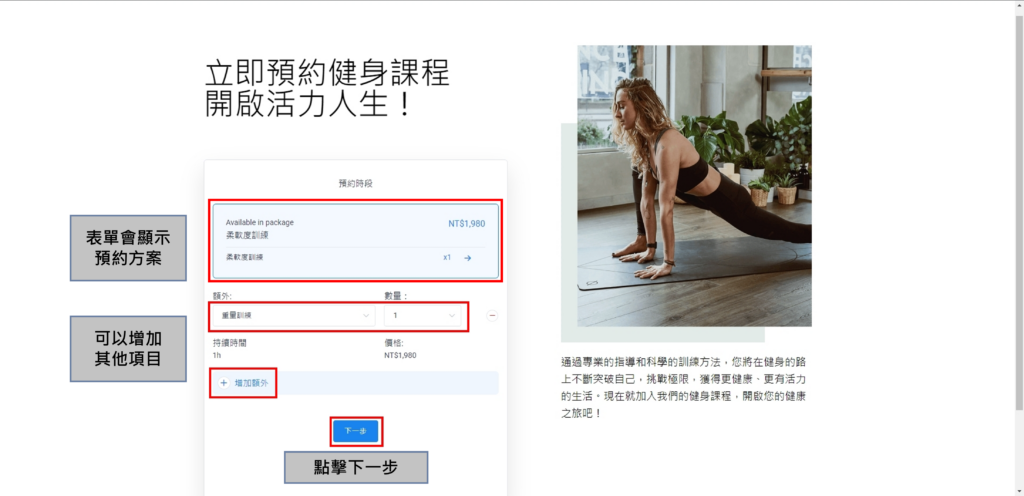
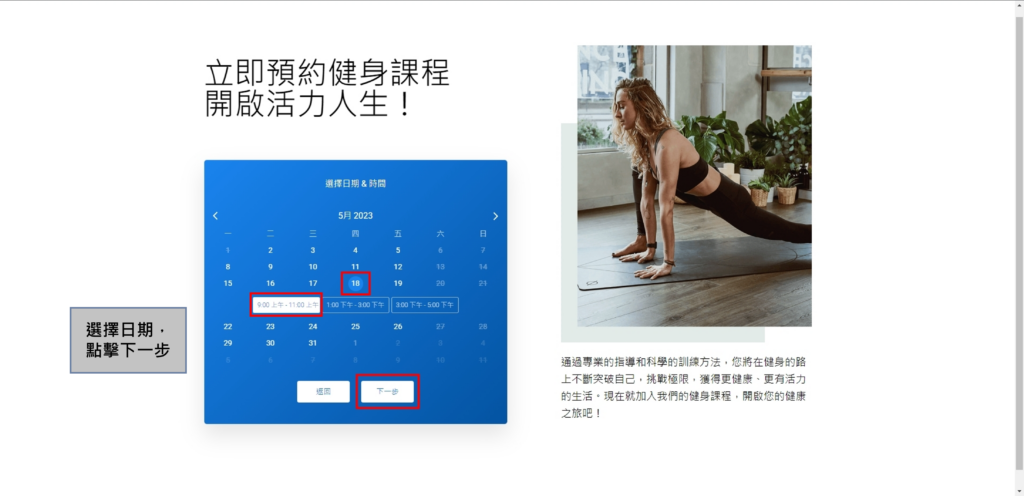
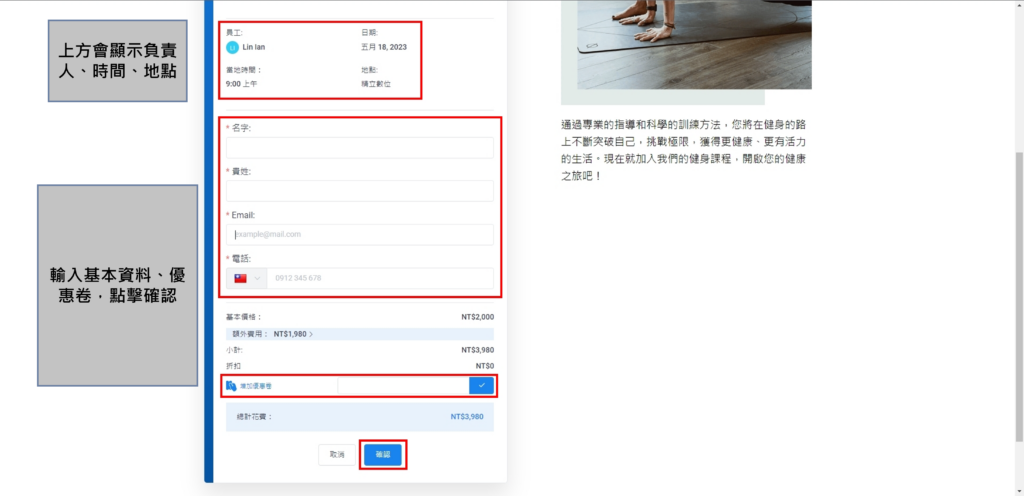
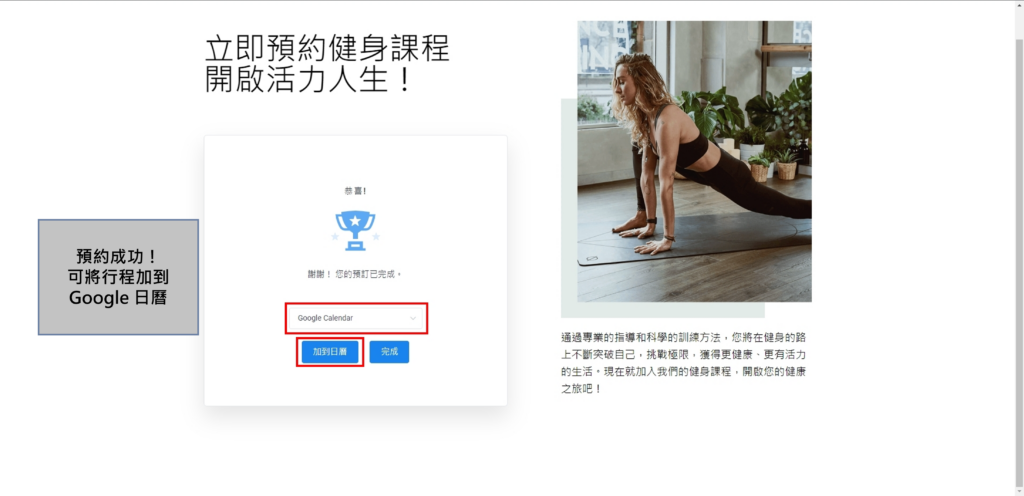
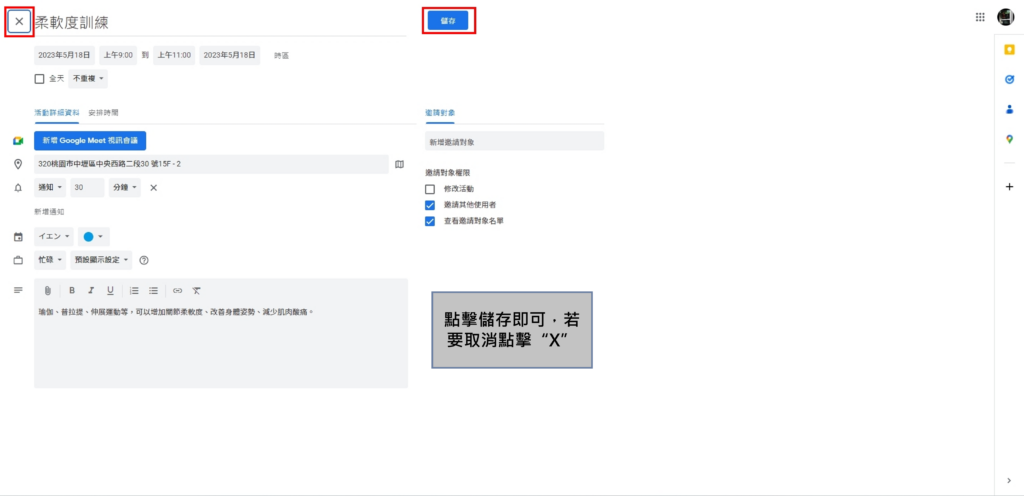
Amelia 是一個 WordPress 預約功能外掛,可幫助客戶選擇合適的預約服務、日期時間、員工,並且更方便地進行付款。適合的網站類型很豐富多元,像是:健身房、醫療診所、美容美髮、維修機械、傢俱組裝、餐廳等 .. 網站都非常適合。
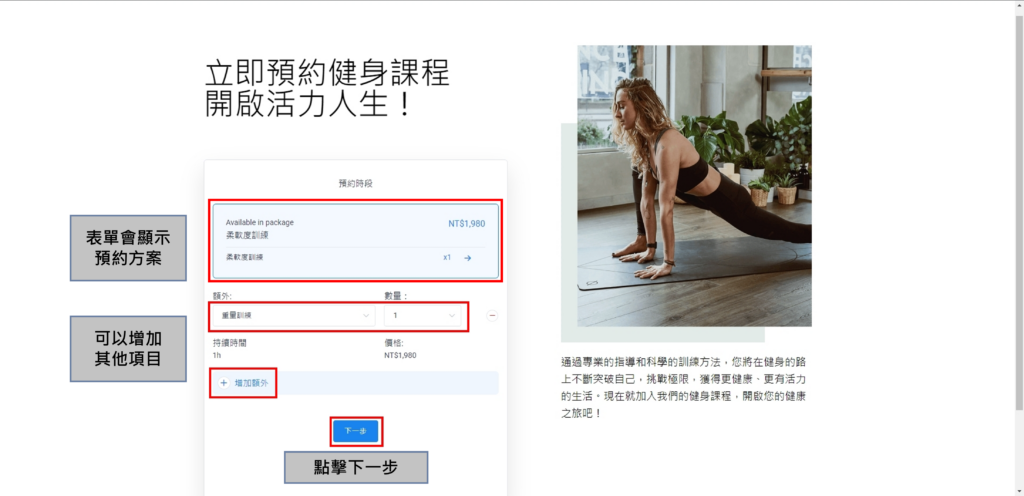
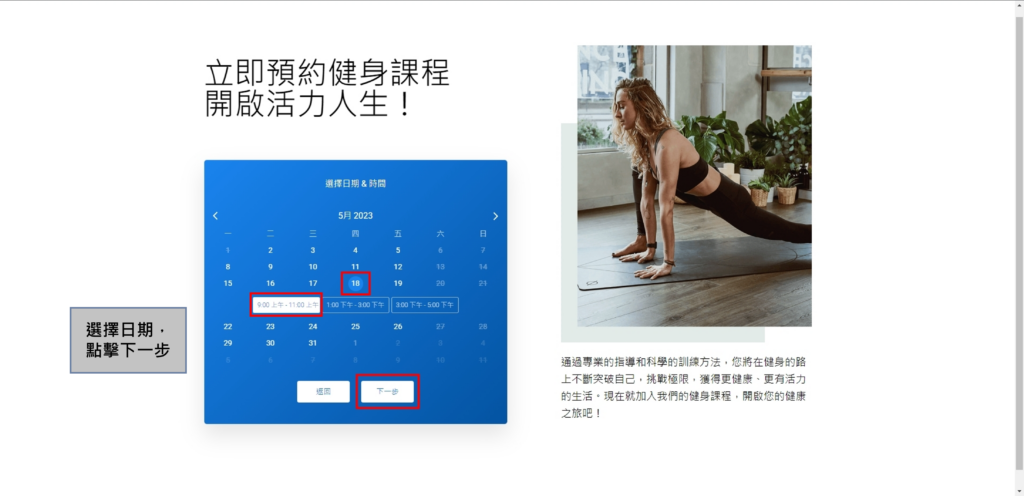
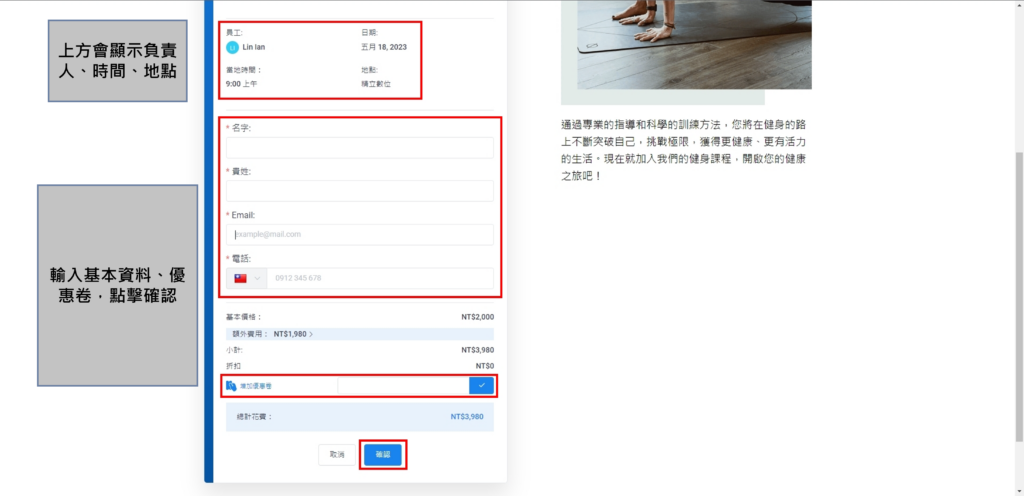
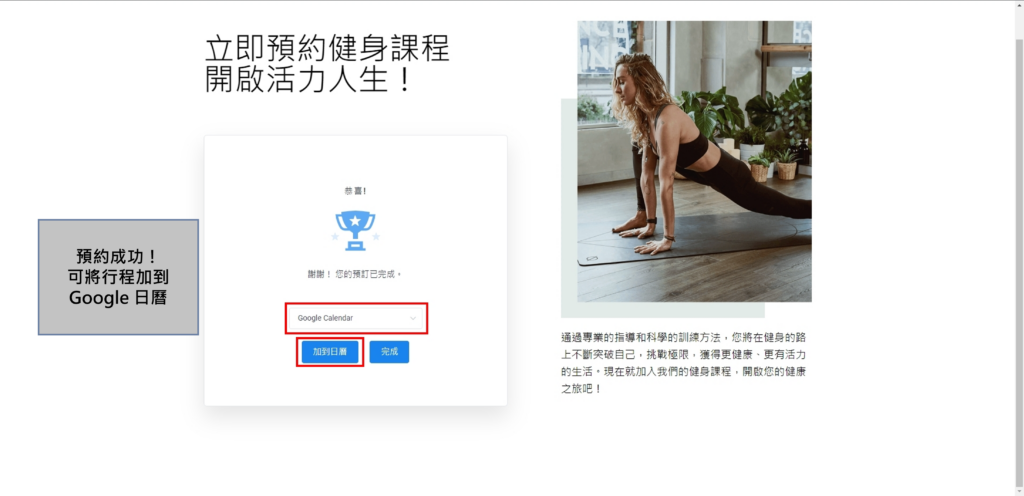
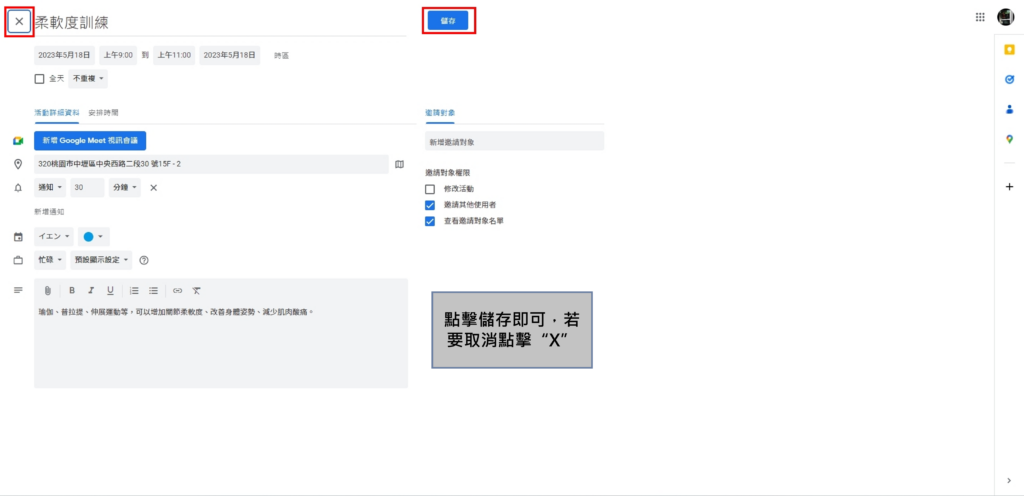
(Facebook、Instagrame)
1. 使用對方粉專投遞廣告、網址導到品牌方網站
2. 自訂受眾、類似受眾來源,可設定對方的粉絲
3. 對方必須擁有 FB 粉絲專頁
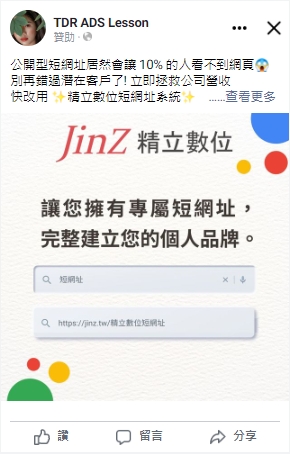
1. 開啟品牌置入內容標籤(一定要在廣告上線前)
2. 在粉絲專頁發佈貼文後,使用貼文投遞廣告
3. 發佈貼文的一方,粉絲專頁出現在前面
4. 對方如果沒有 FB 粉絲專頁,可以使用 IG 貼文
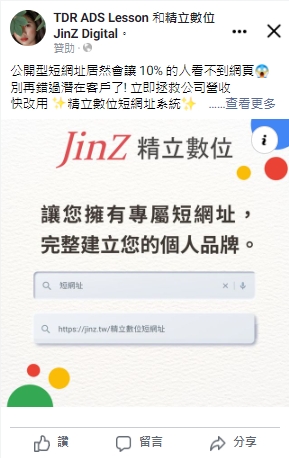
1. 開啟品牌置入內容標籤(一定要在廣告上線前)
2. 設定廣告的一方,粉絲專頁出現在前面
3. 不會出現貼文在對方的粉絲專頁上
4. 對方必須擁有 FB 粉絲專頁
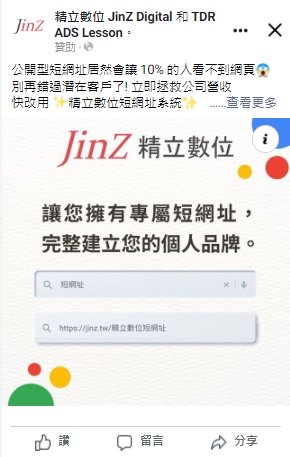
前往各自的粉絲專頁
* 品牌置入內容標籤功能雙方皆要開啟。
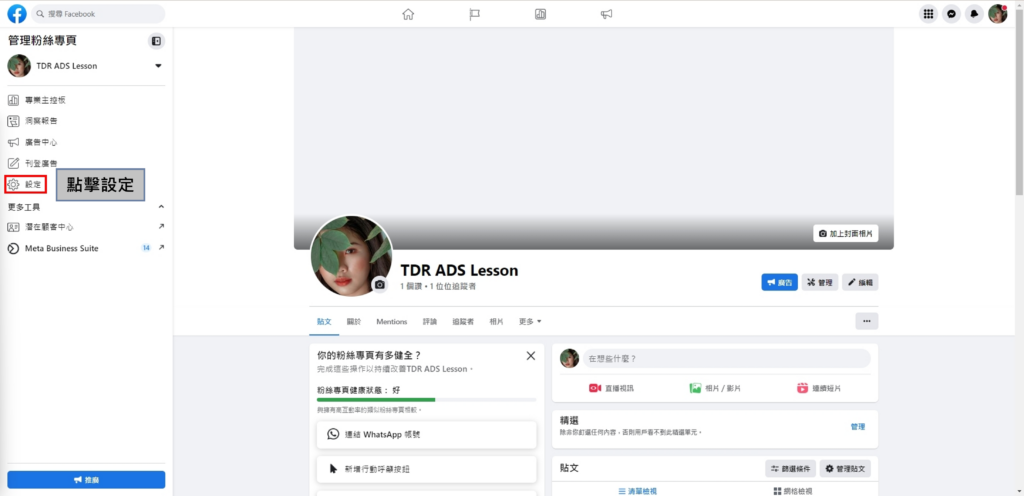
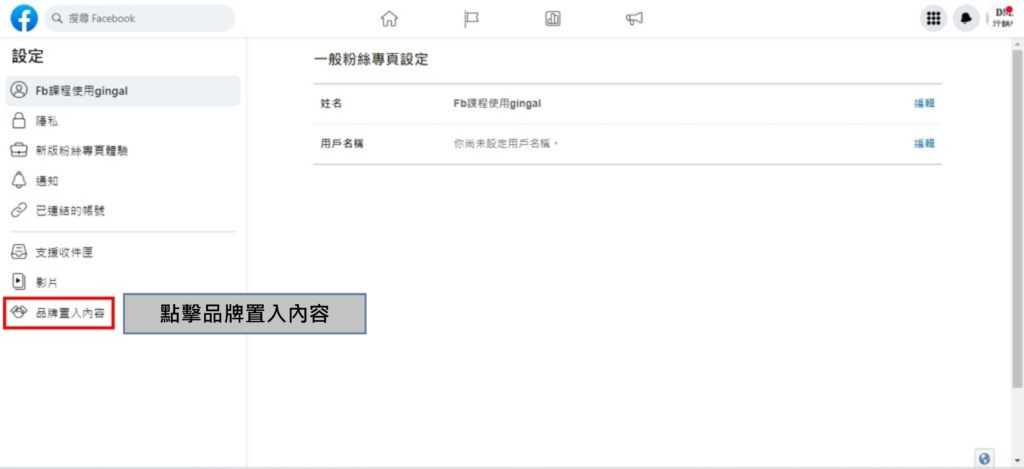

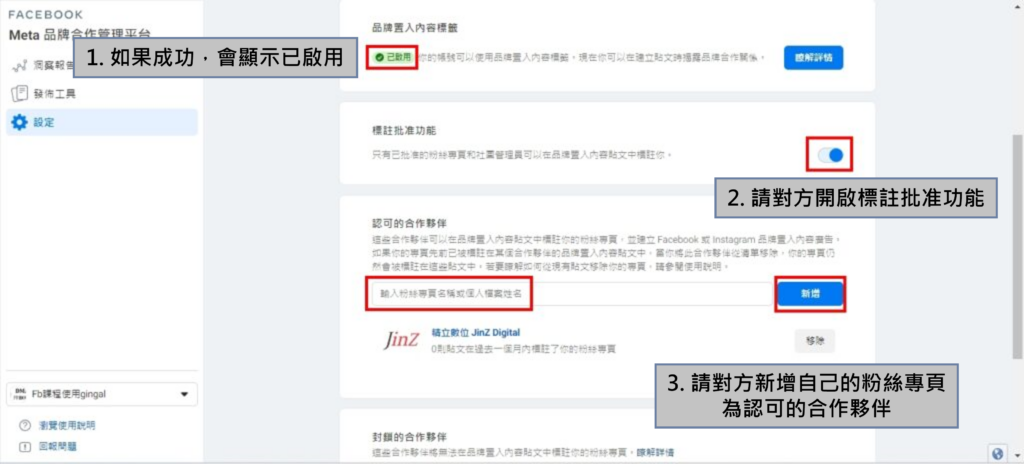
之後你就能在貼文中標註對方的粉絲專頁。
前往廣告管理員
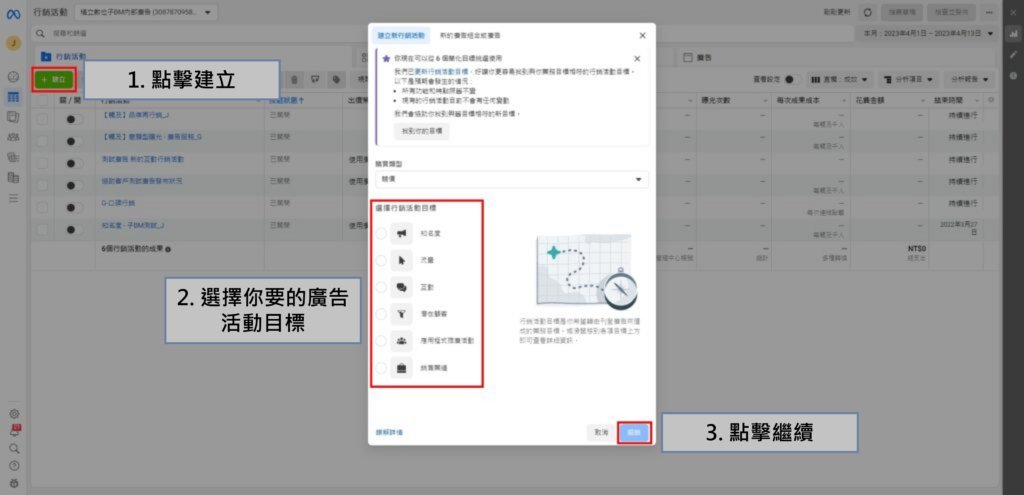
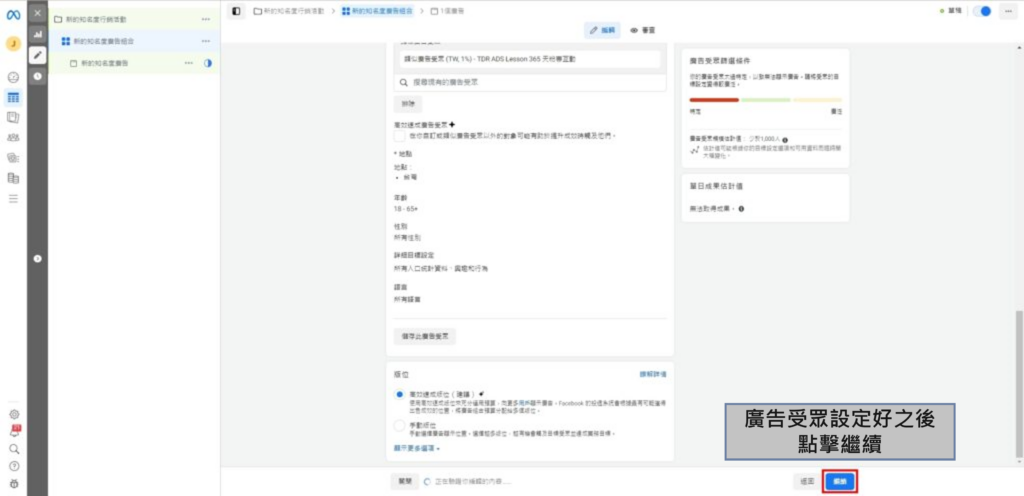
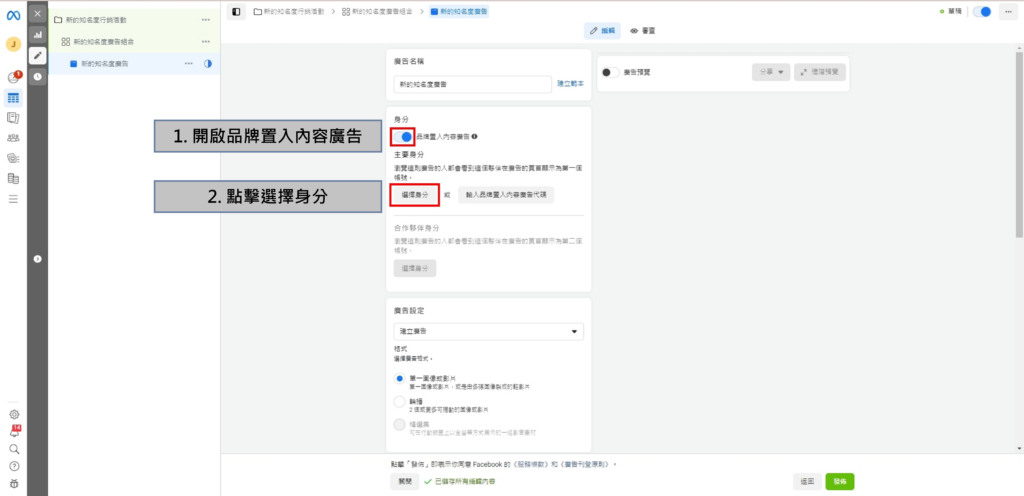
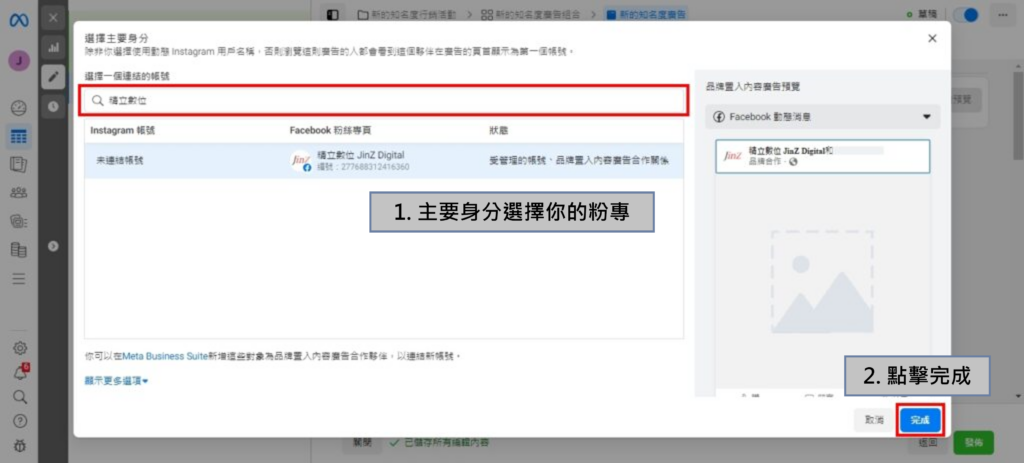
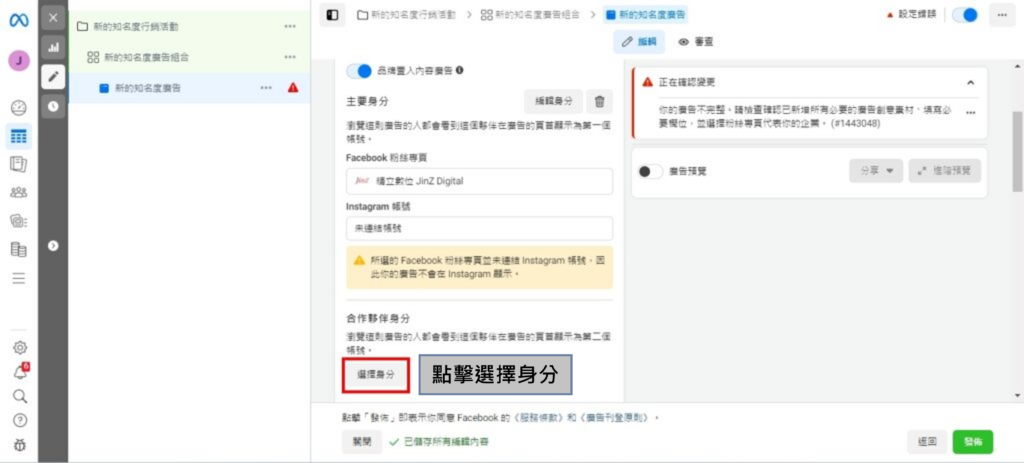
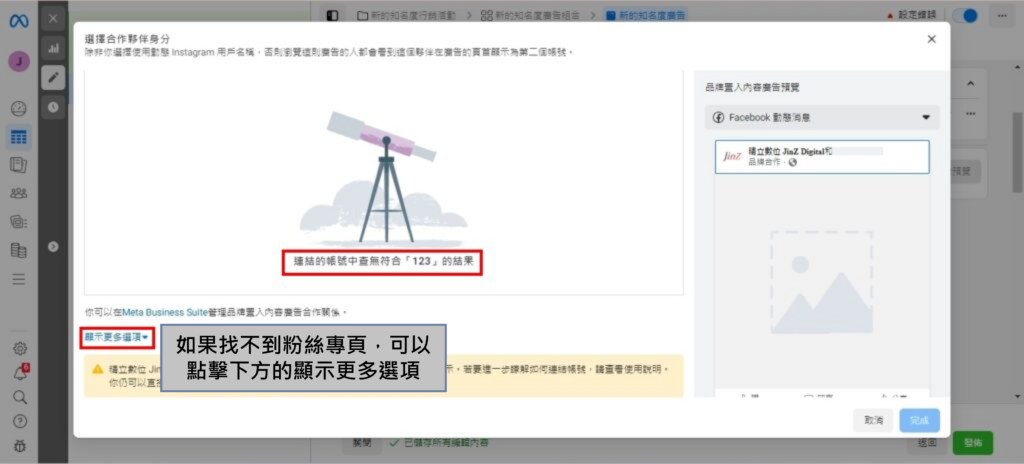
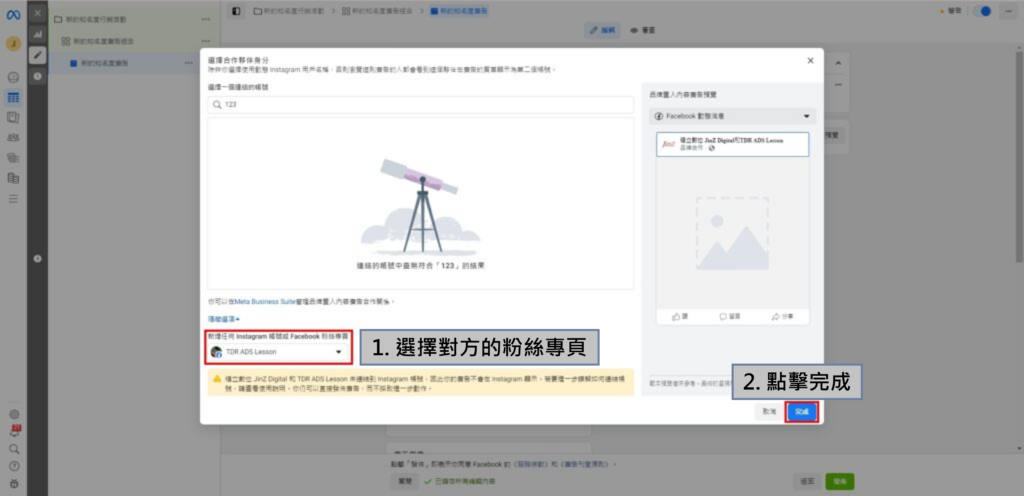
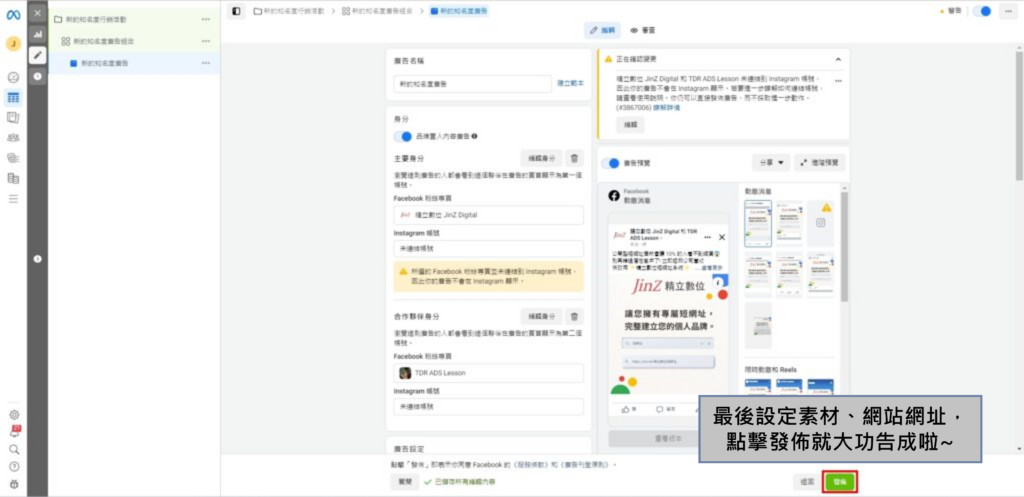
前往各自的粉絲專頁
* 品牌置入內容標籤功能雙方皆要開啟
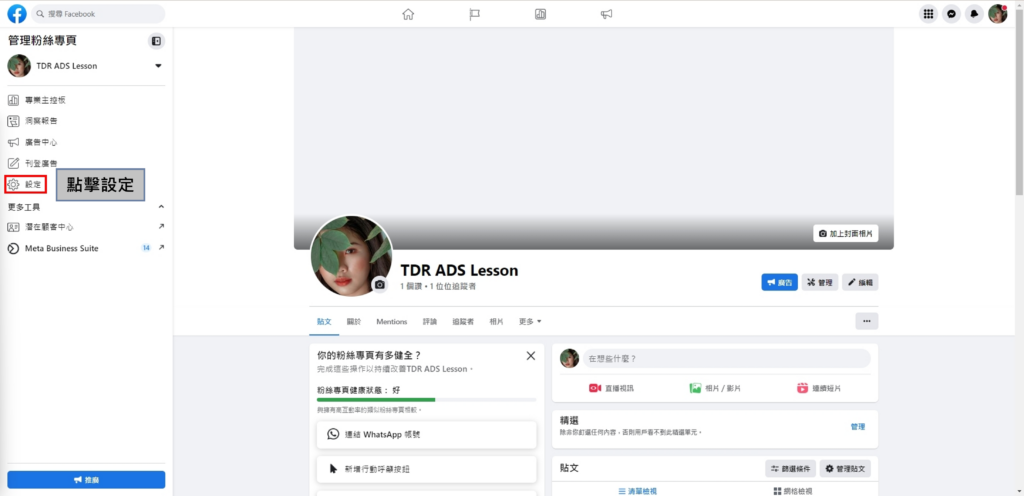
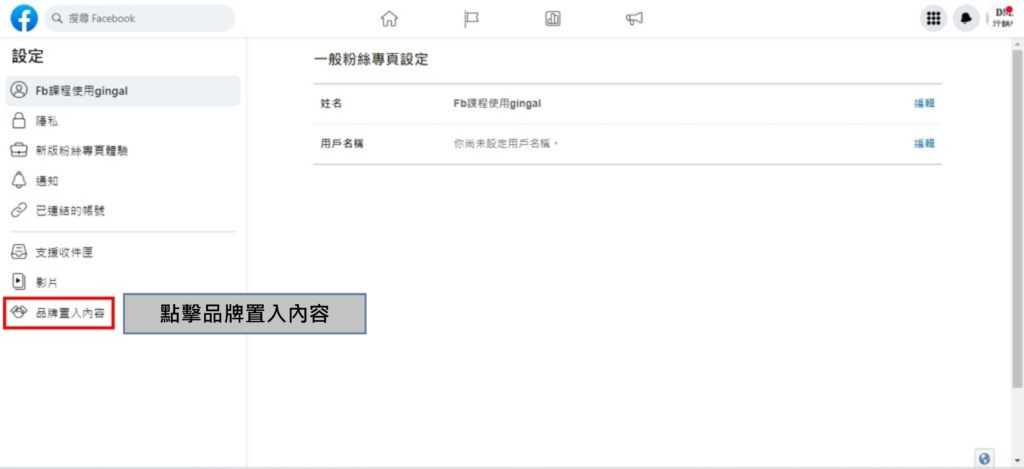

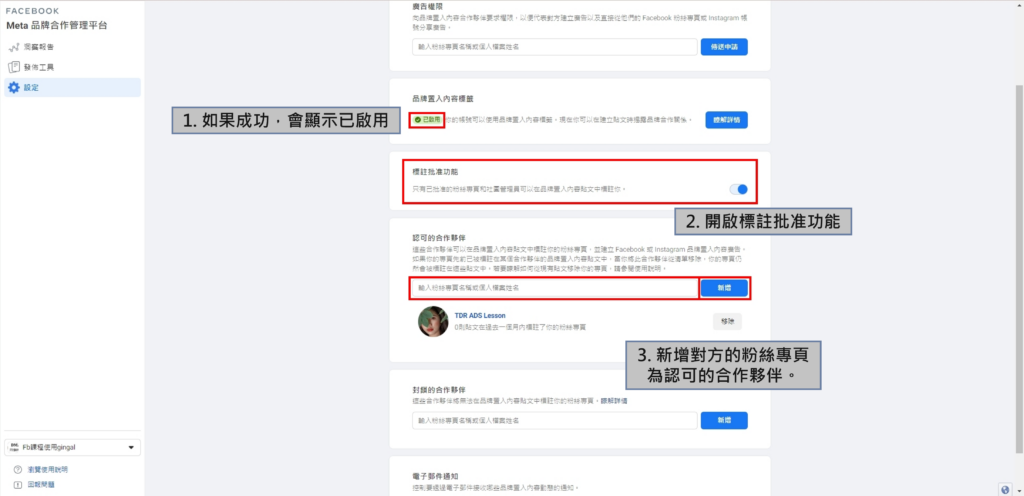
之後對方就能在貼文中標註你的粉絲專頁
前往各自的 Instagrame
* 品牌置入內容功能雙方皆要開啟
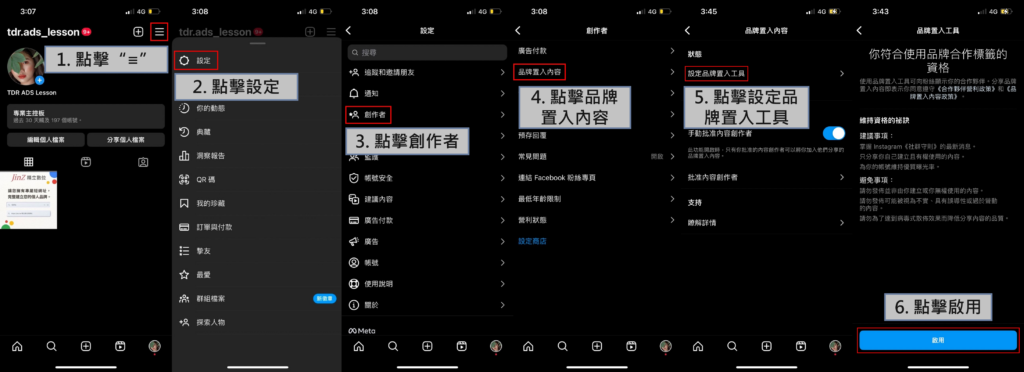
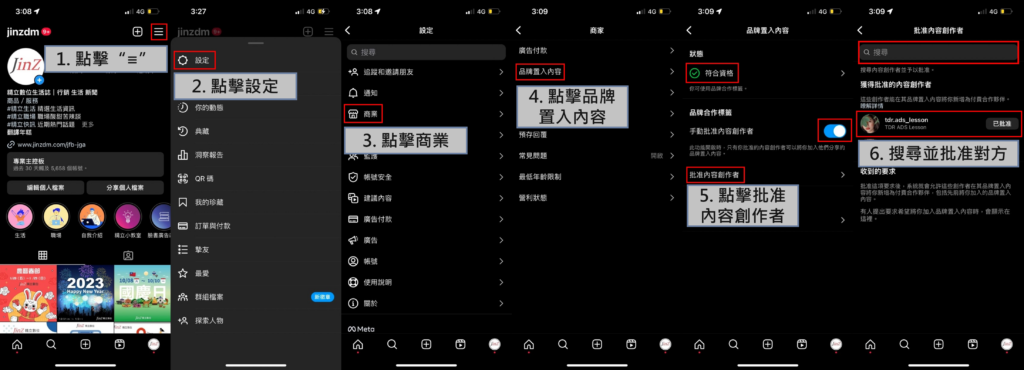
之後對方就能在貼文中標註你的 Instagrame 帳號
請對方前往他的粉專發佈貼文
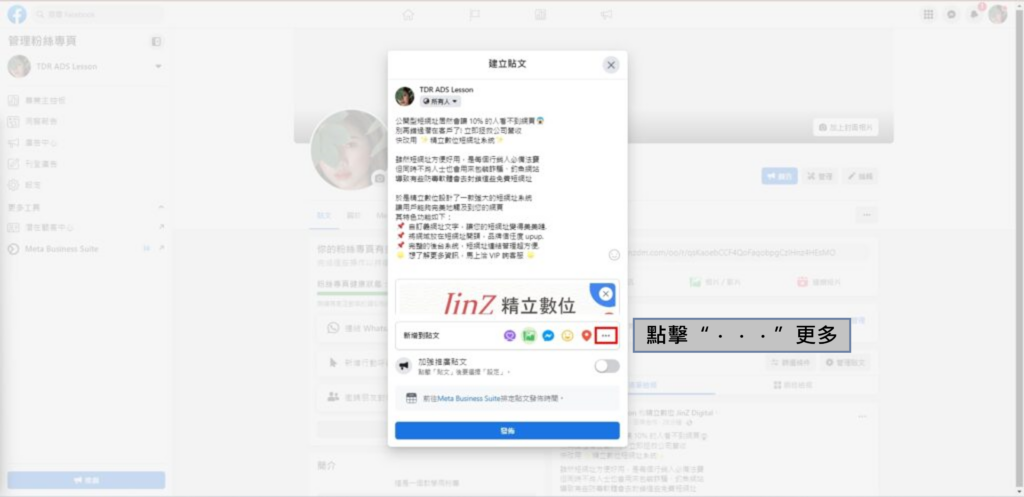
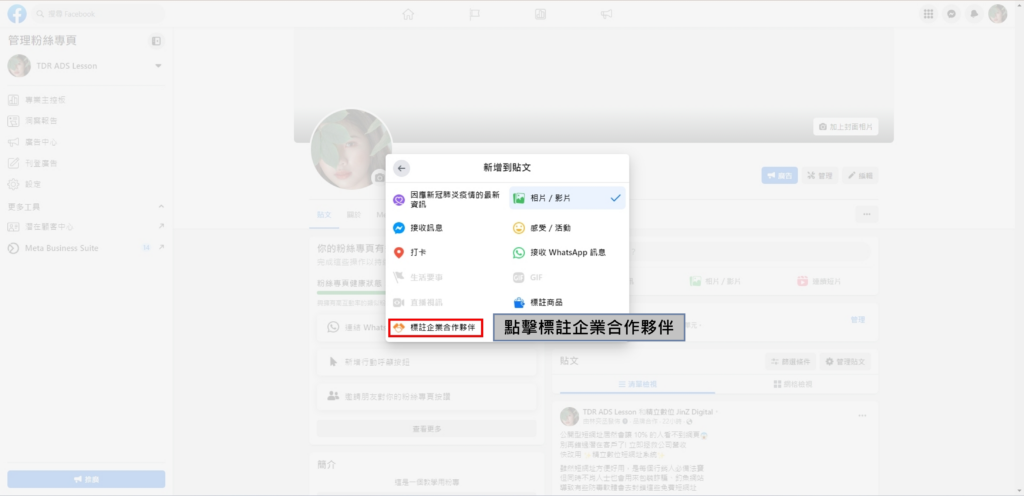
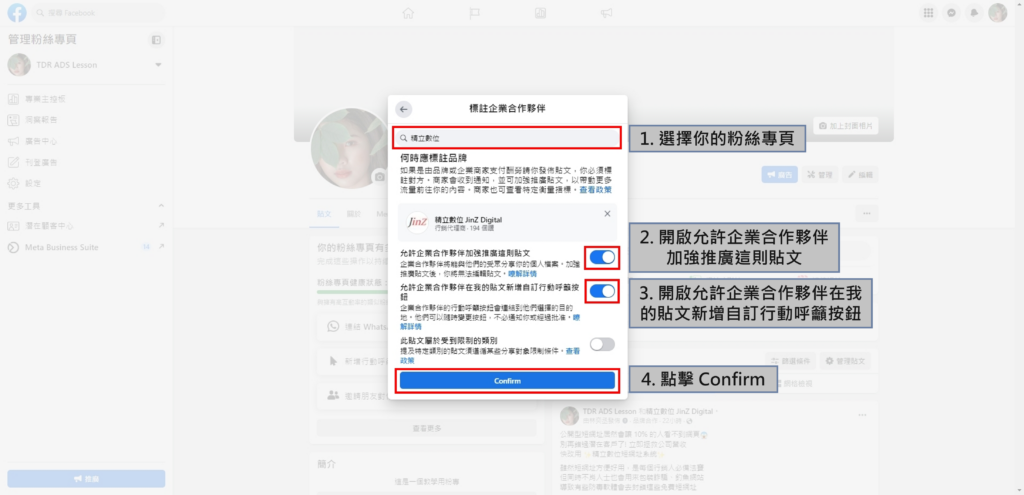
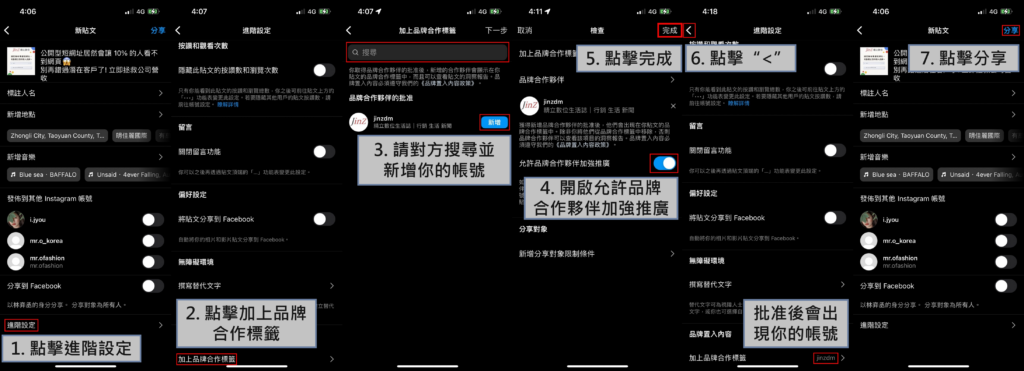
前往廣告管理員
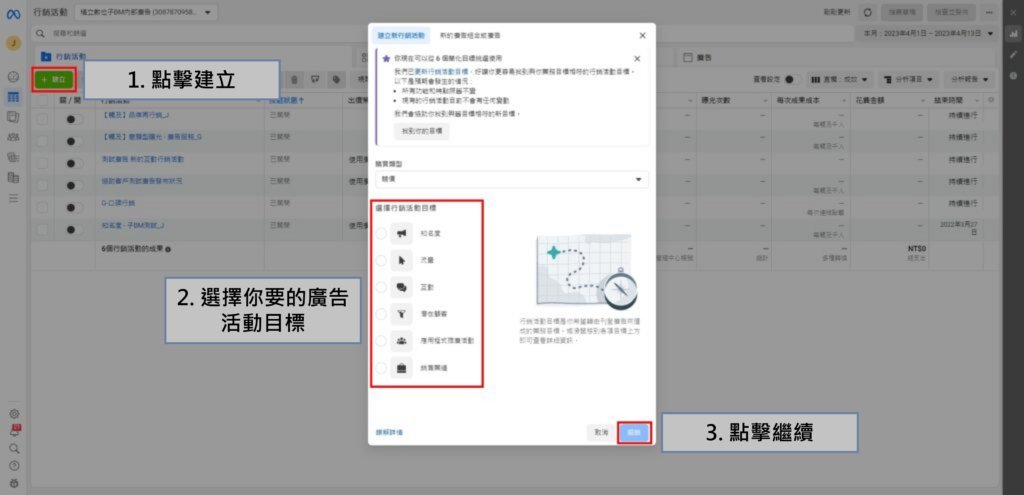
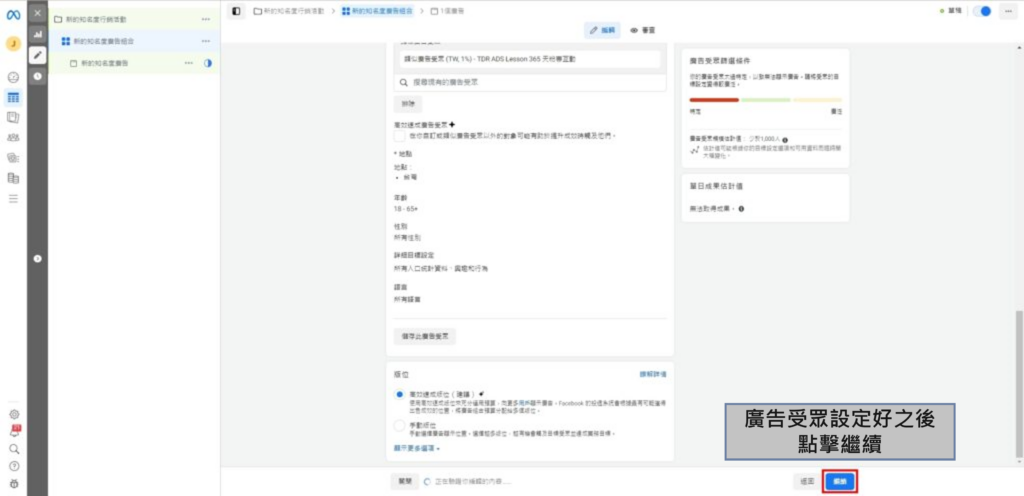
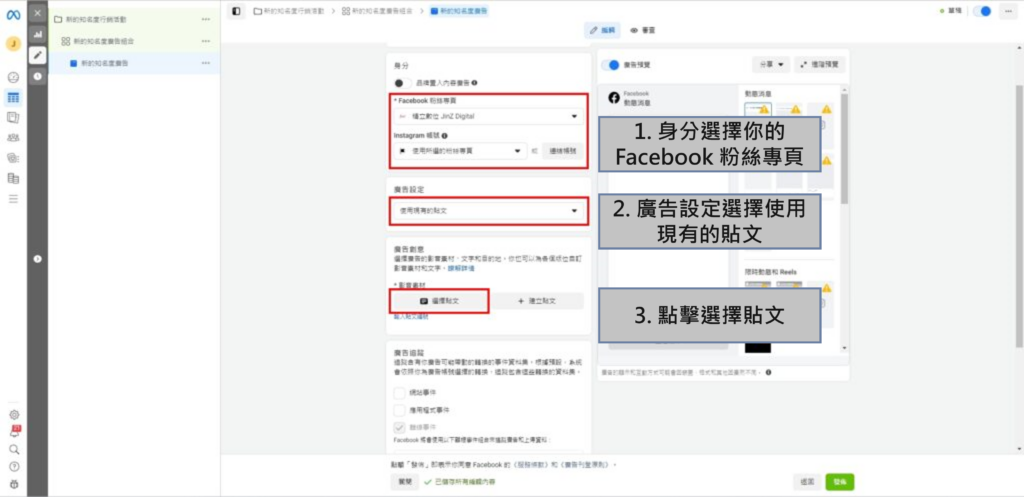
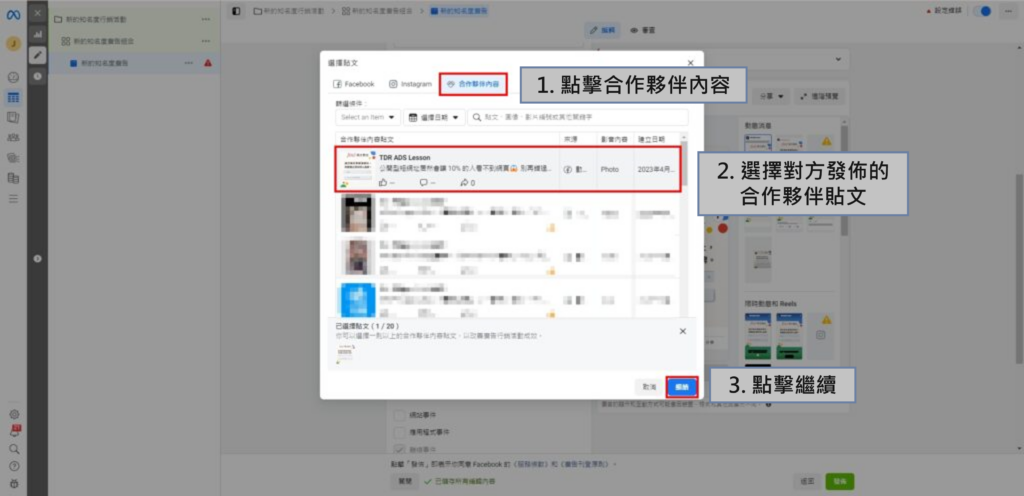
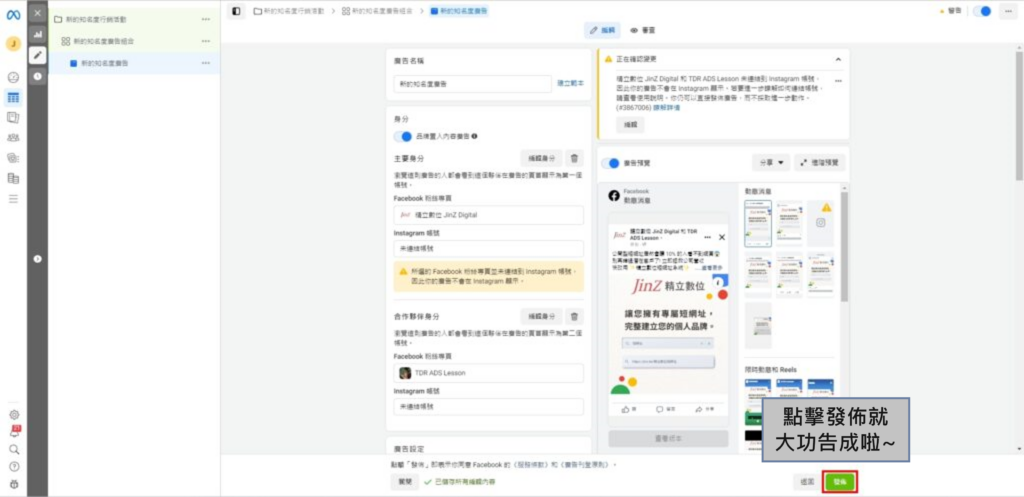
有兩種方式,首先先前往企業管理平台設定
*必須要是粉專管理員才能新增呦!
需要對方的企業管理平台編號
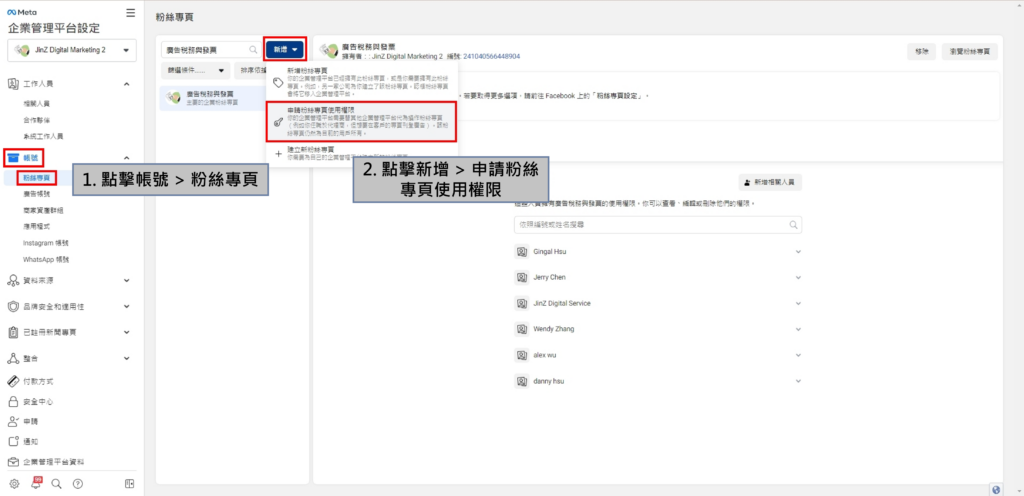
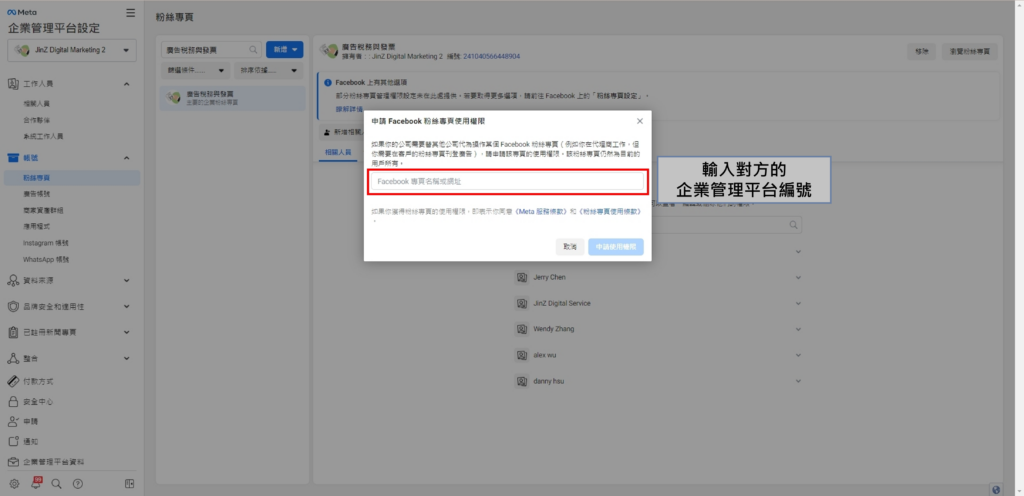
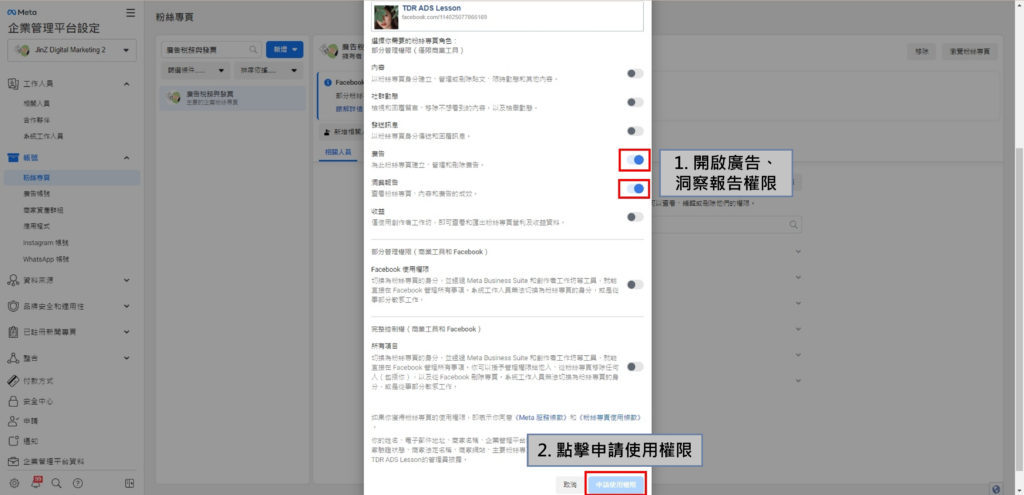
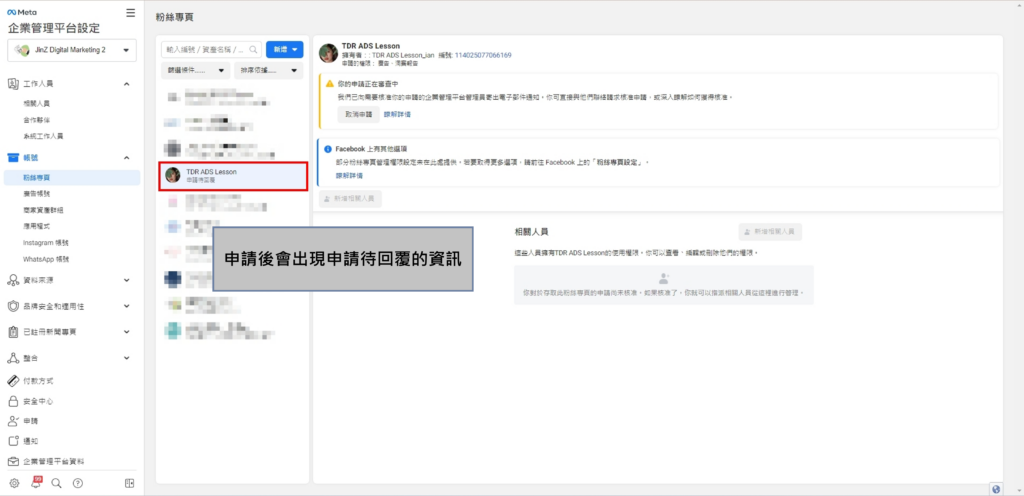
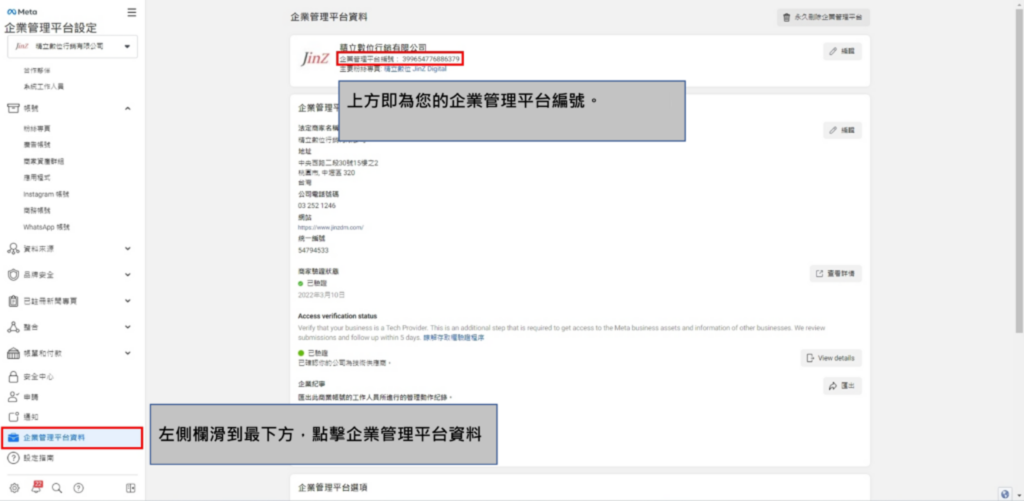
請對方到他的粉絲專頁確認權限
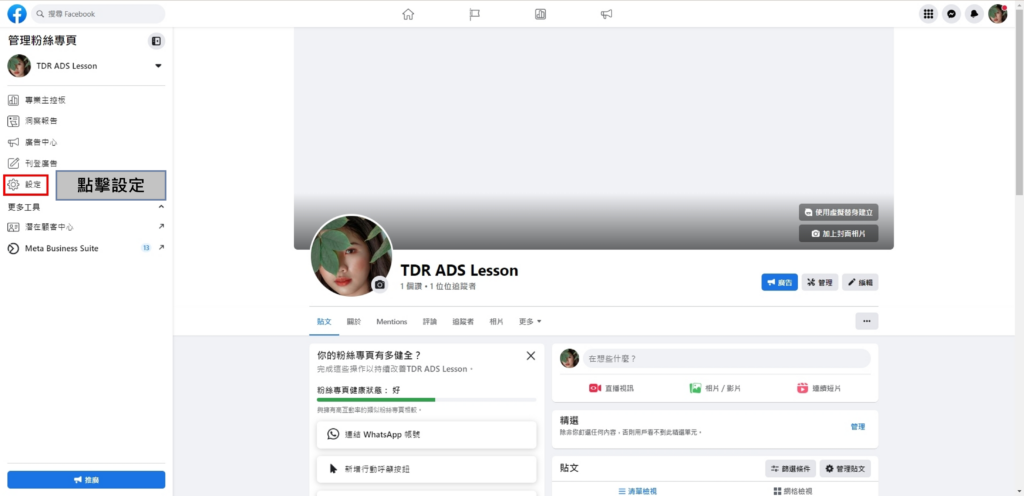
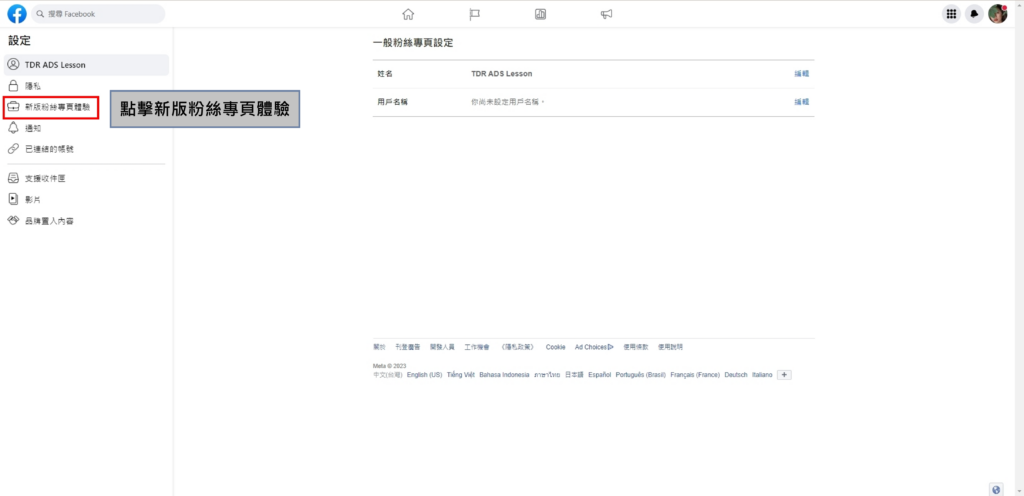
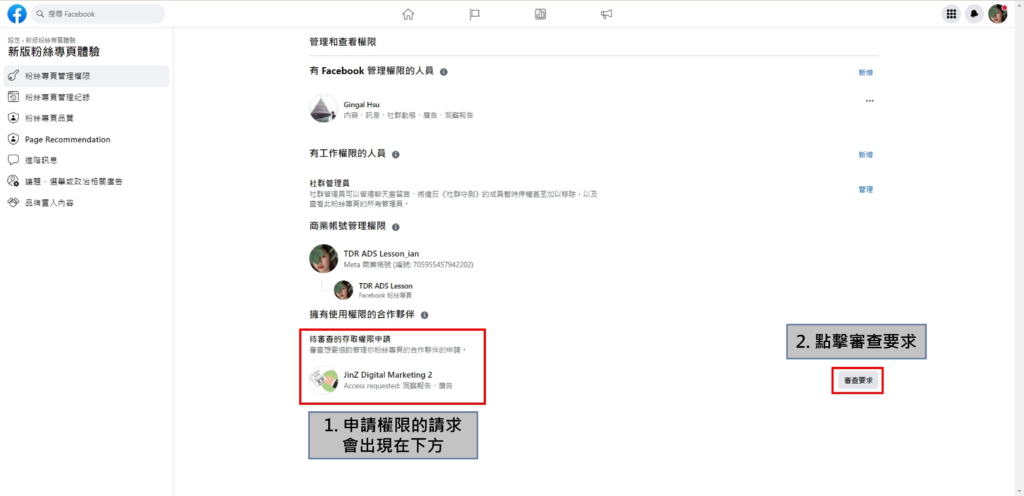
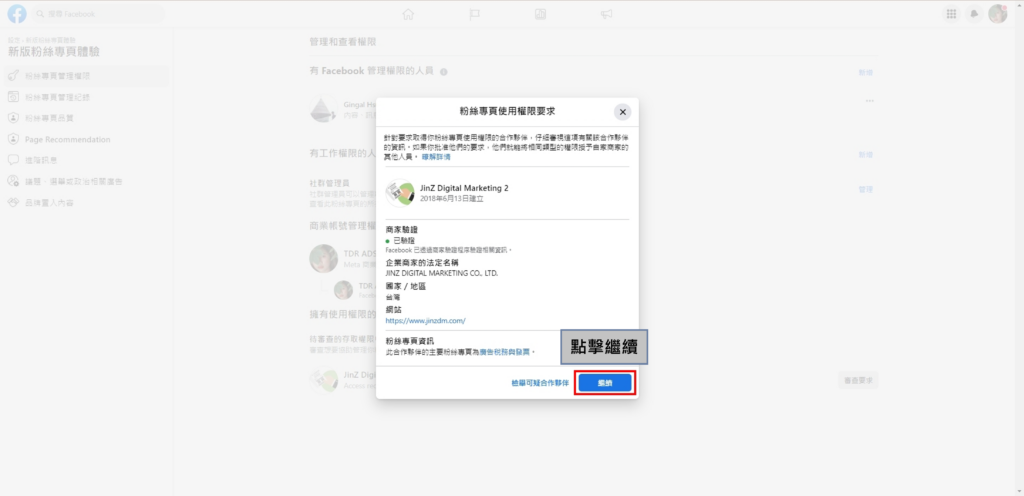
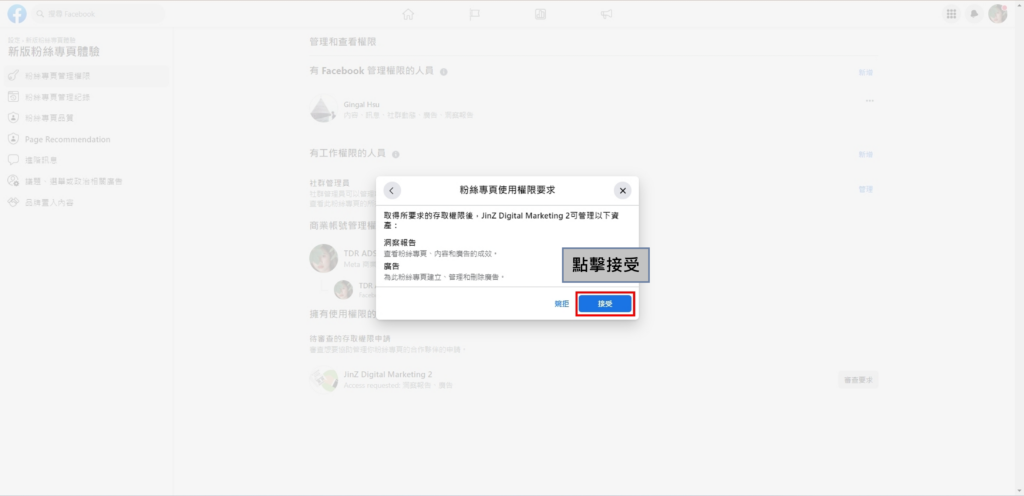
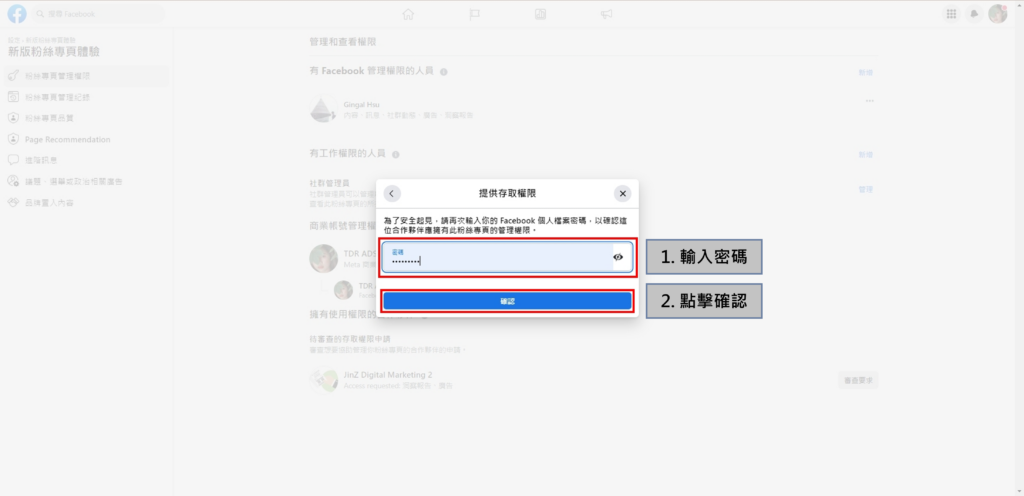
這樣就成功取得對方的粉絲專頁廣告權限囉~
需要提供對方你的企業管理平台編號
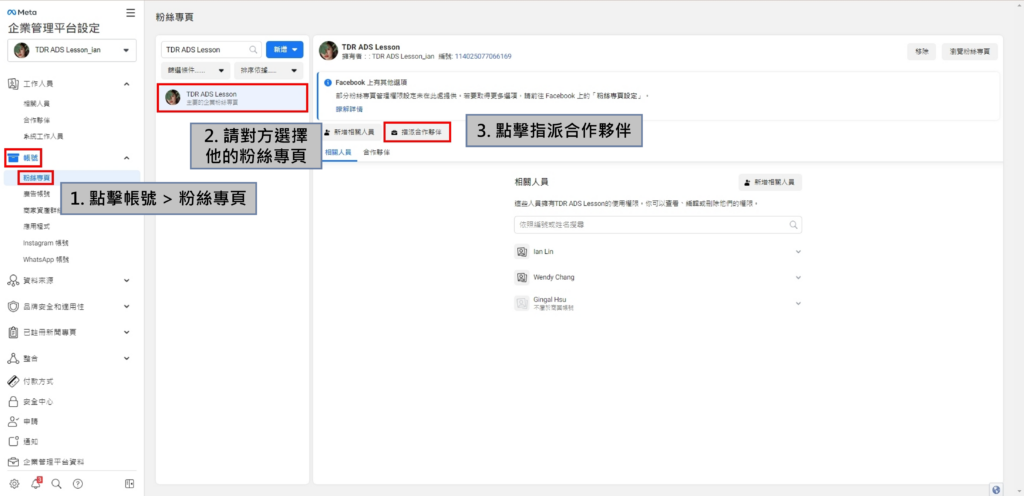
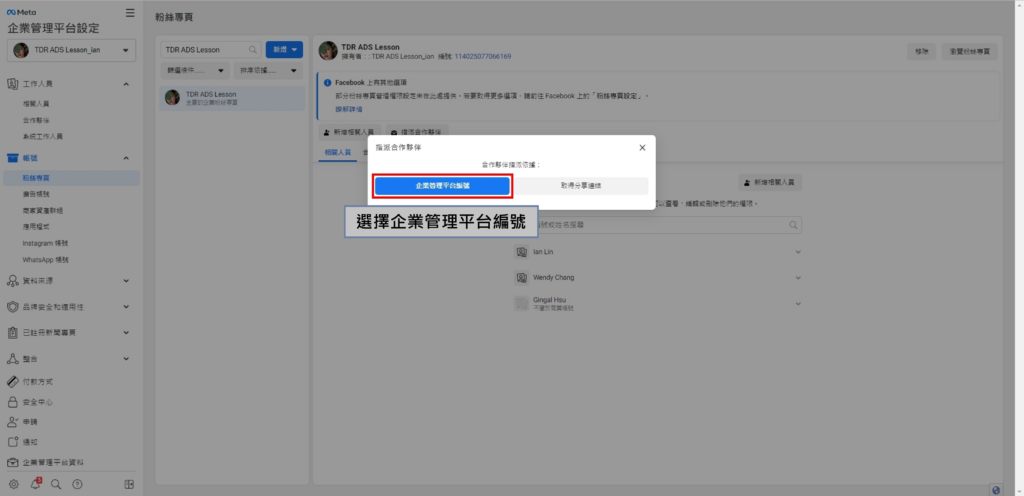
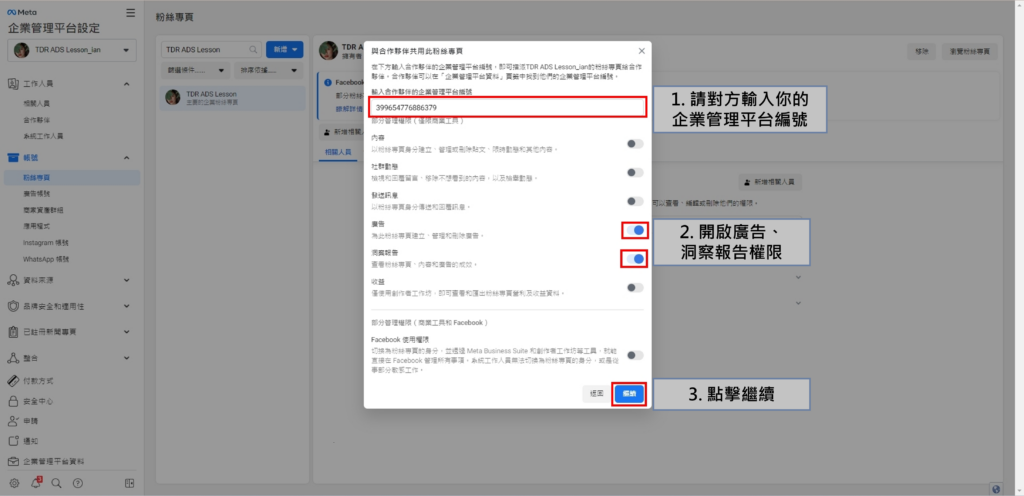
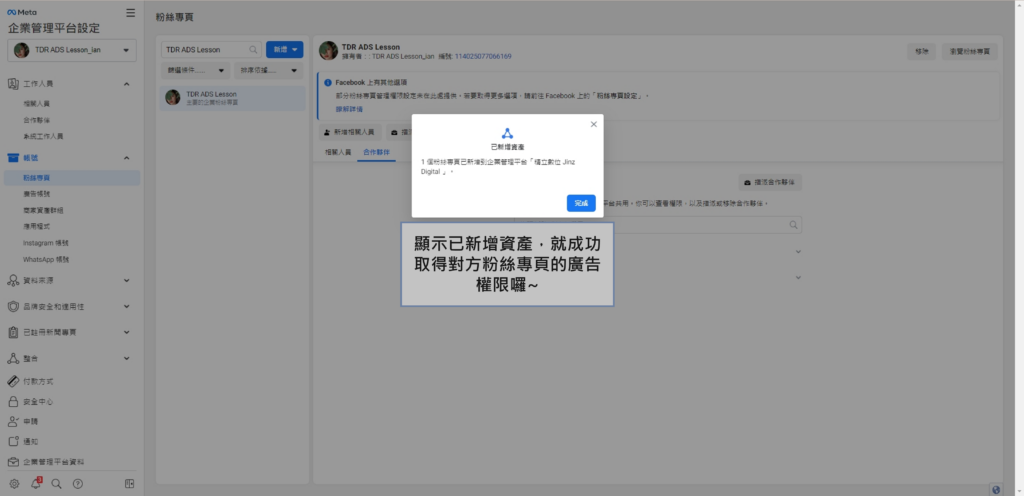
前往廣告管理員
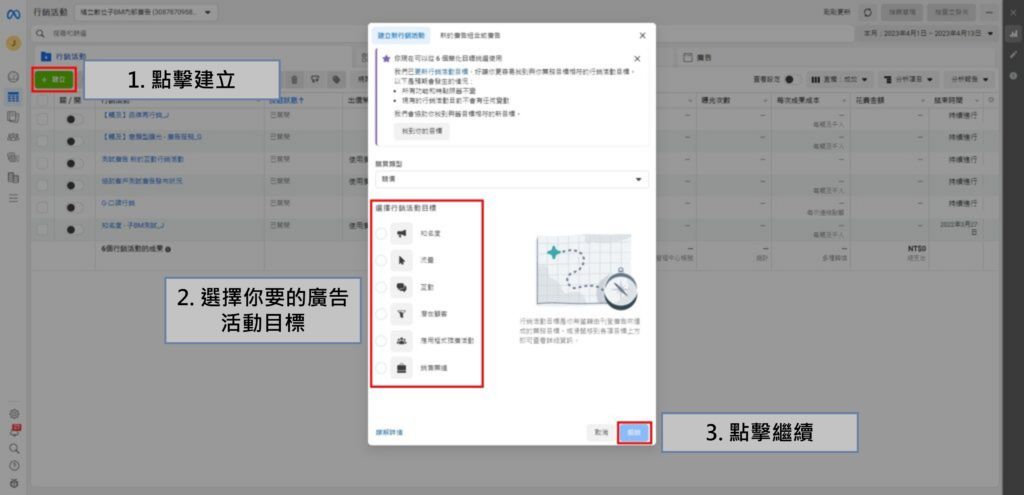
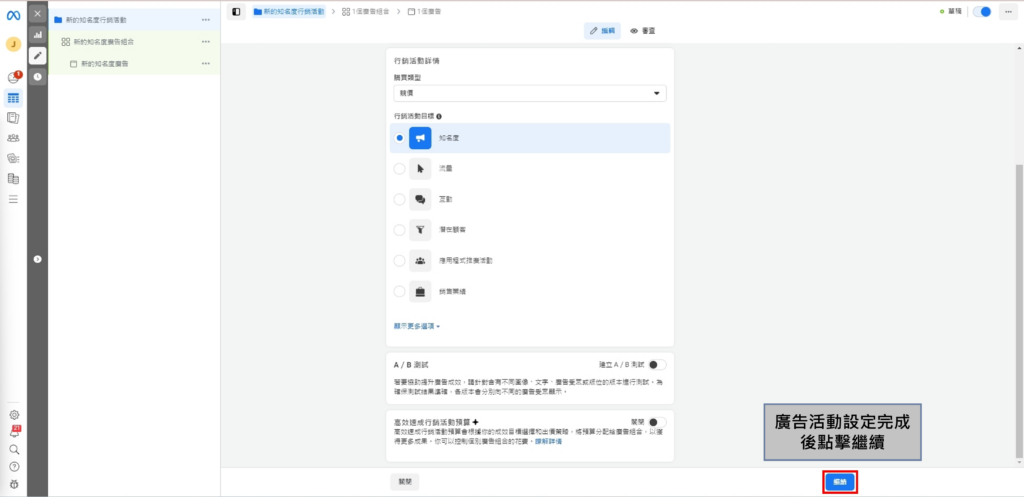
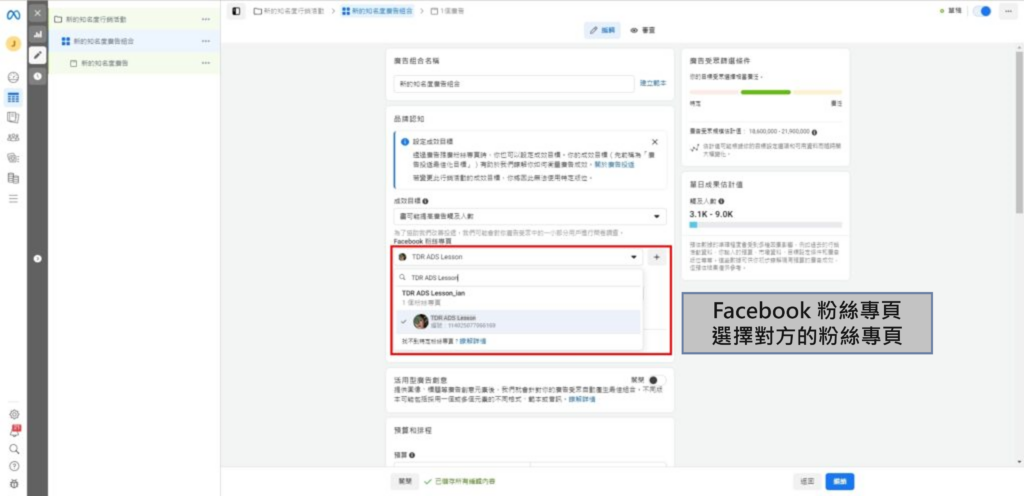
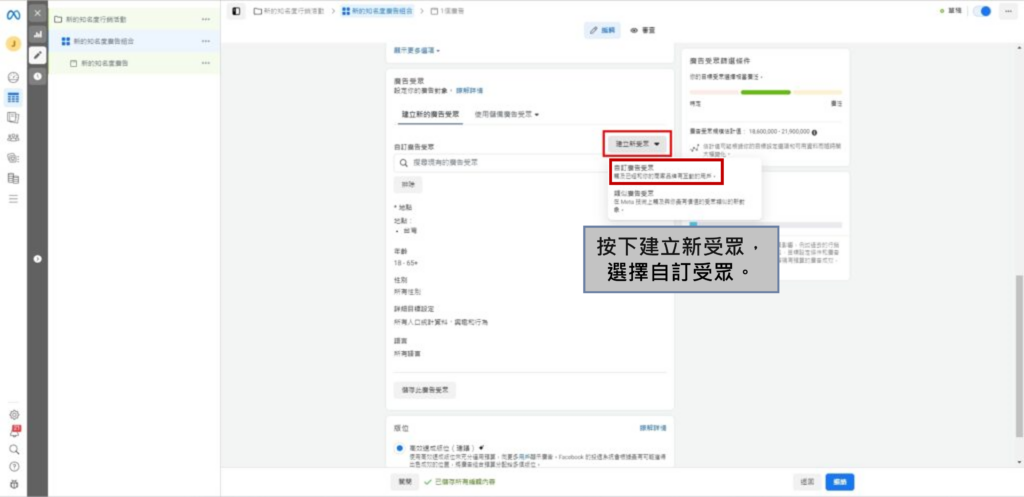
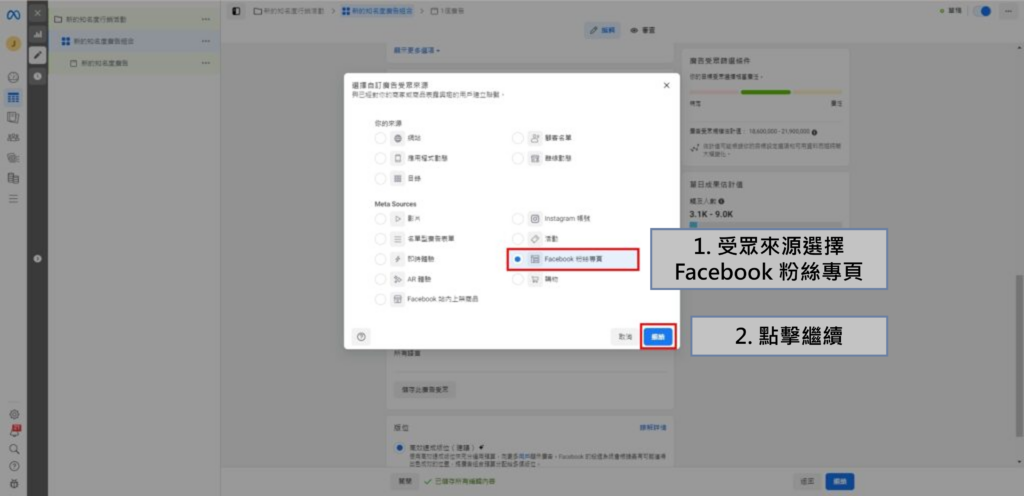
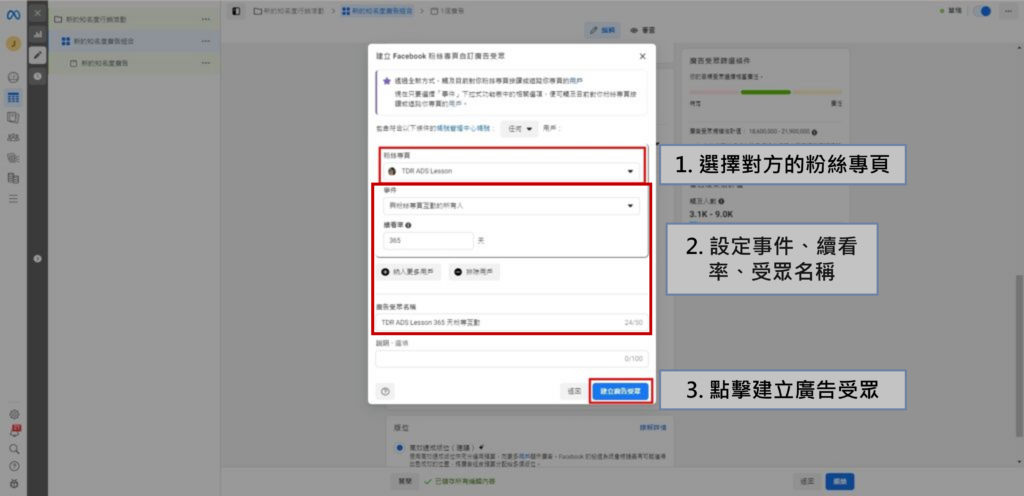
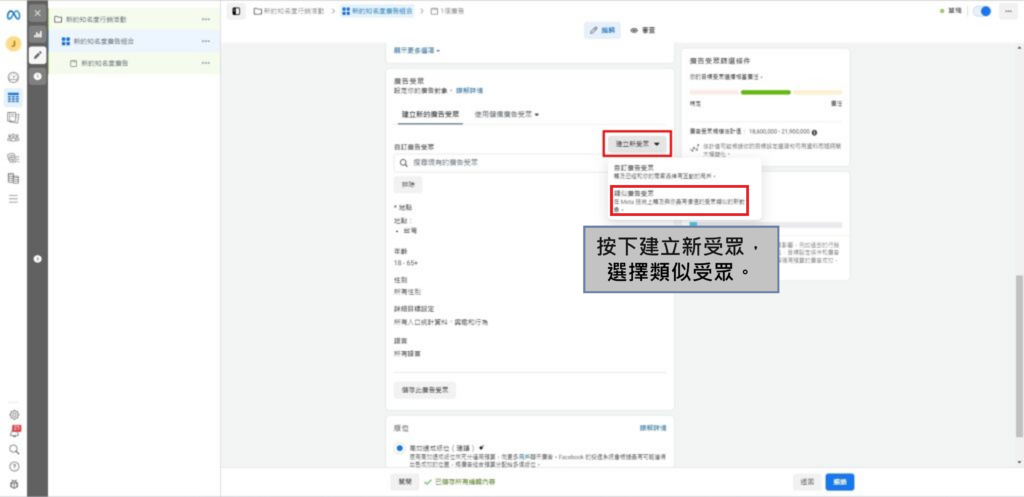
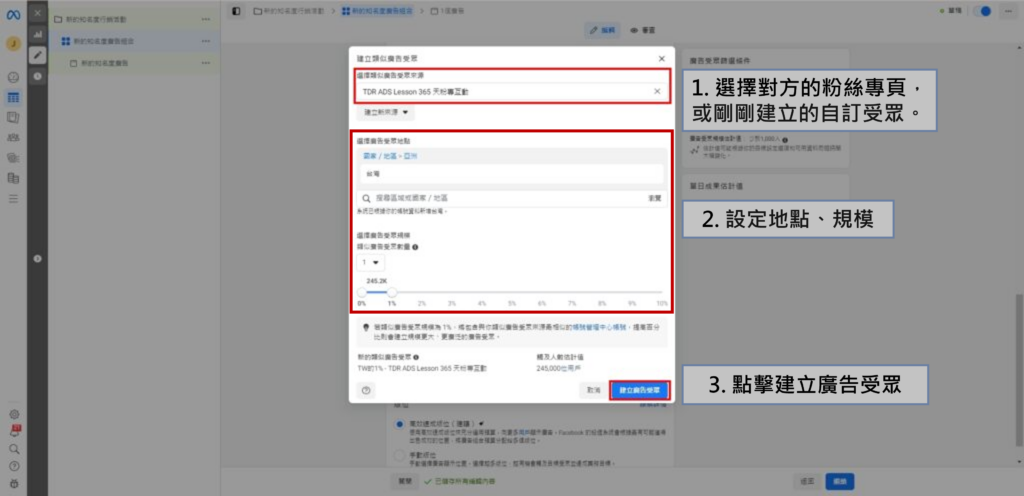
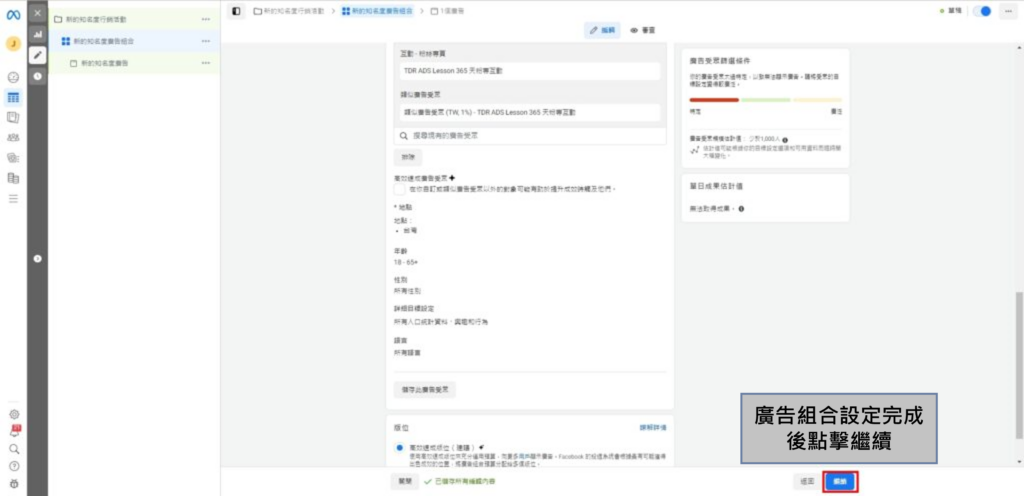
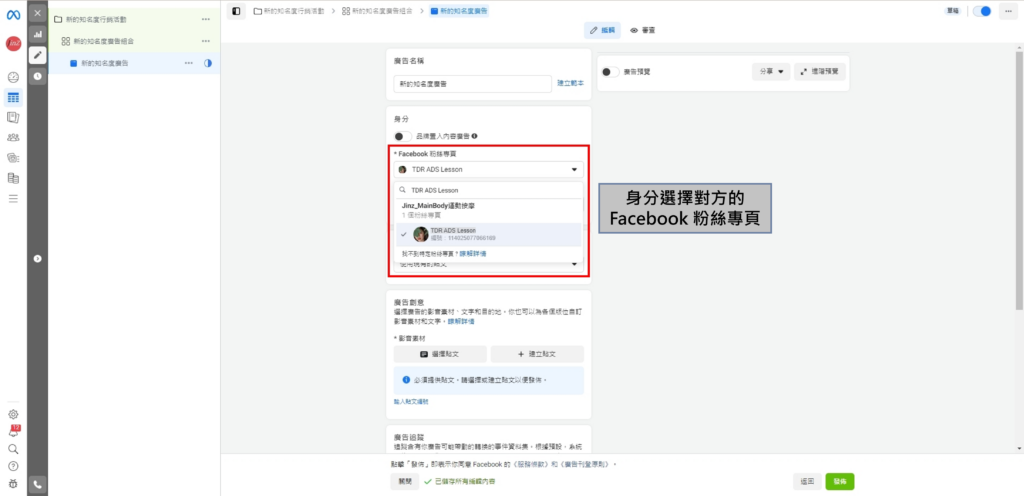
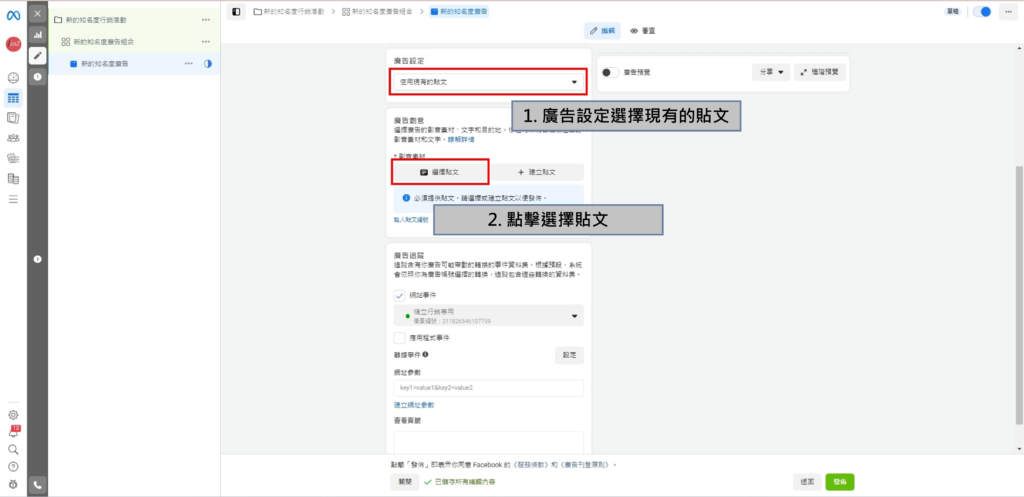
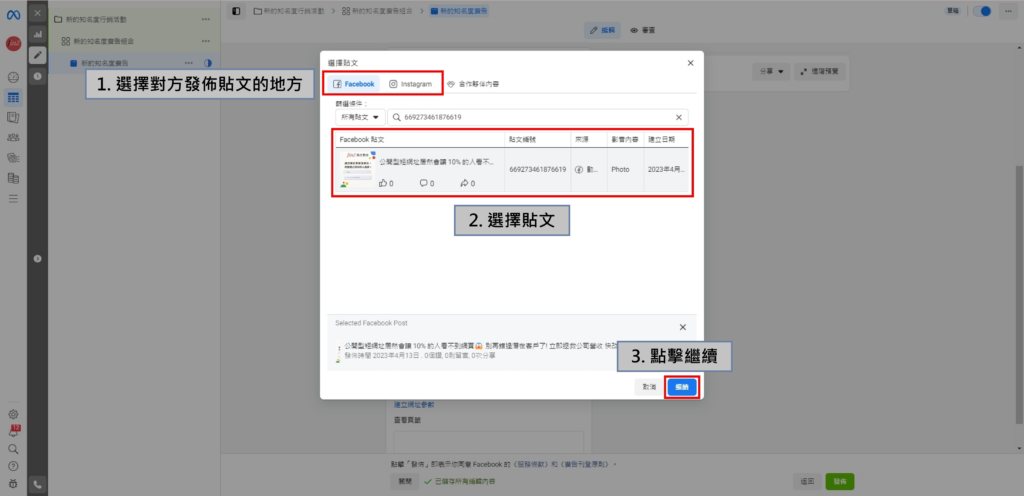
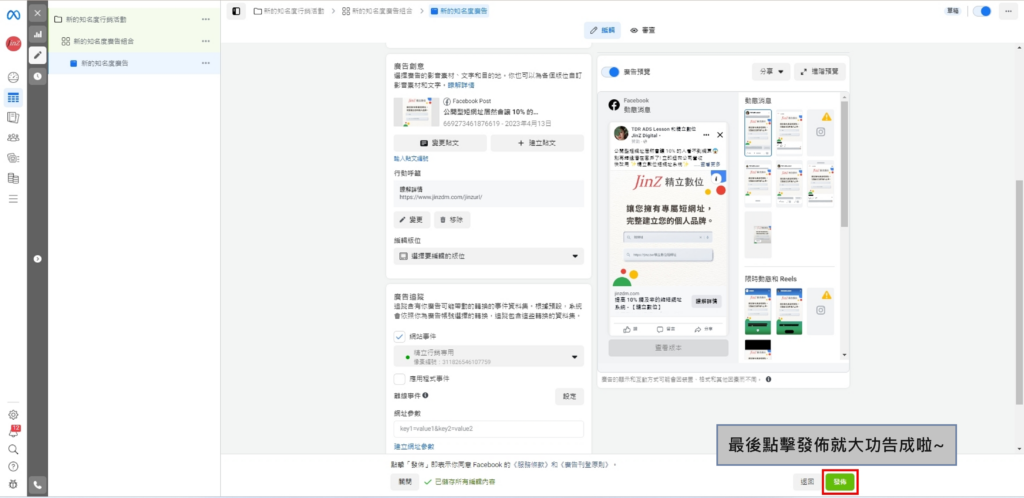
目錄
一. 企業管理平台是什麼?
二. 在 BM 中我能做、需要做什麼 ?
三. 注意 ! 建立 BM 一定要做到的事情 !
四. 馬上申請屬於您的 BM 吧 !
申請流程不懂可以看目錄中的第四點哦~
Facebook 企業管理平台(Business Manager),以下都會簡稱 BM
其實用一句話解釋 : BM 是用來管理 Facebook ”資產”與分配”權限”的工具 (平台)
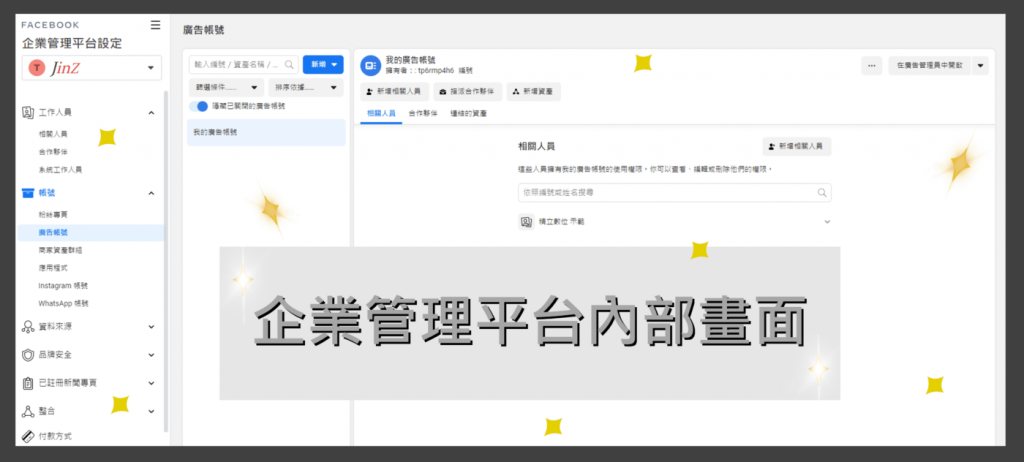
資產其實就是 Facebook 的產品啦~
包括你熟知的:
Facebook 粉絲專頁、Instagram 帳號、廣告帳號、廣告受眾資料、產品目錄、像素、應用程式、付款方式等等的…都是你的 Facebook ”資產”,有沒有發現清一色都是可以付費做使用的,而且可能會有多人操作的情況,為了避免有人為胡搞瞎搞造成損失,Facebook 就把他們集中到 BM 來做管理啦~
知道 ”資產” 會因為人為操作而有金錢損失的原因後,分配適當權限給那位操作者就相當重要,那有哪些權限可以分配呢 ?讓我們用實際的圖解吧
✔相關人員
首先是新增相關人員,要使用 BM 的資產,都要先加入相關人員(如圖)
*可以視情況需要把人員加為管理員呦
*在相關人員名稱旁邊的盾牌,便是”管理員”的標誌呦
*建議讓員工使用企業信箱加入到BM中,可以提高安全性。
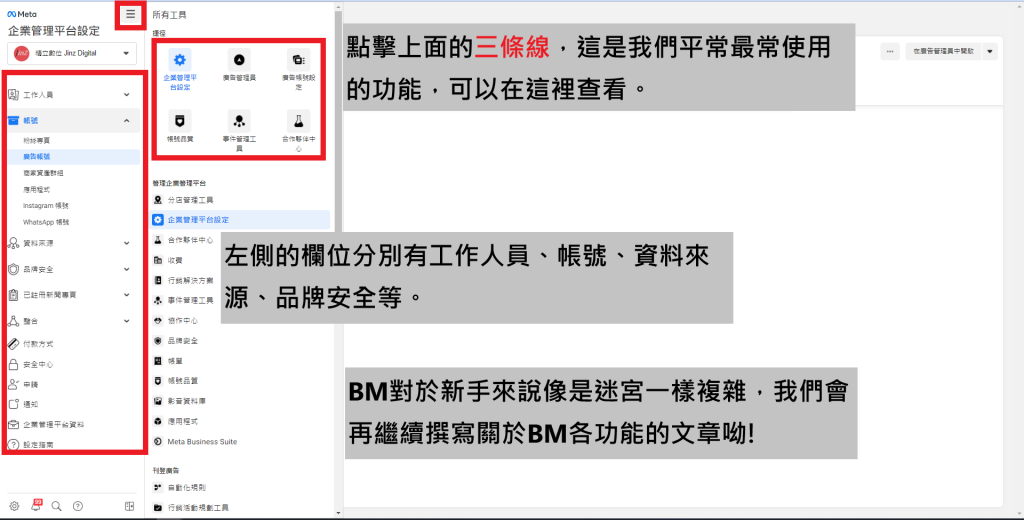
必須編輯以下三點功能才能使用廣告功能呦~第三點的雙重驗證尤其重要。
雙重驗證是一種安全功能,可在使用密碼之外,多一層機制協助保護您的Facebook 帳號。
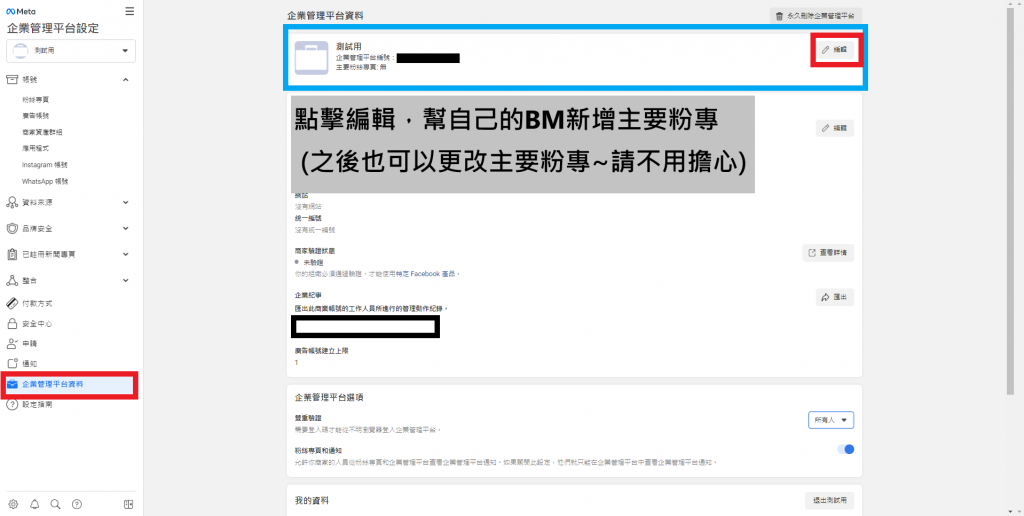
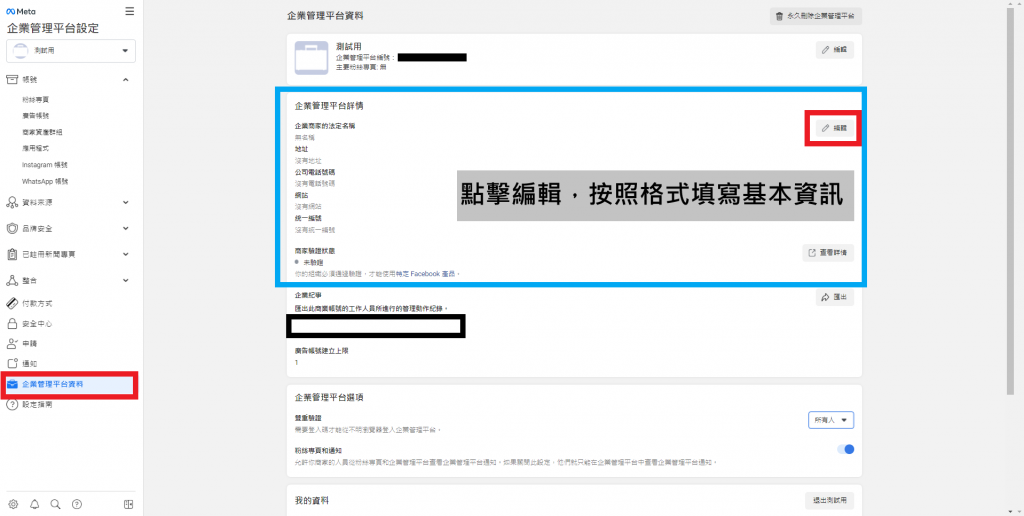
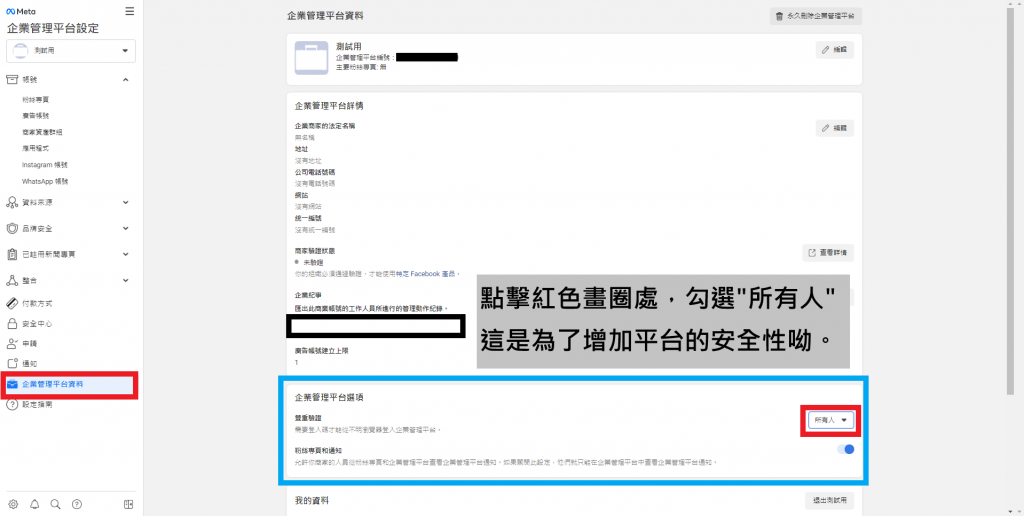
申請連結: 登入並存取 Meta Business Suite 和企業管理平台 (facebook.com)
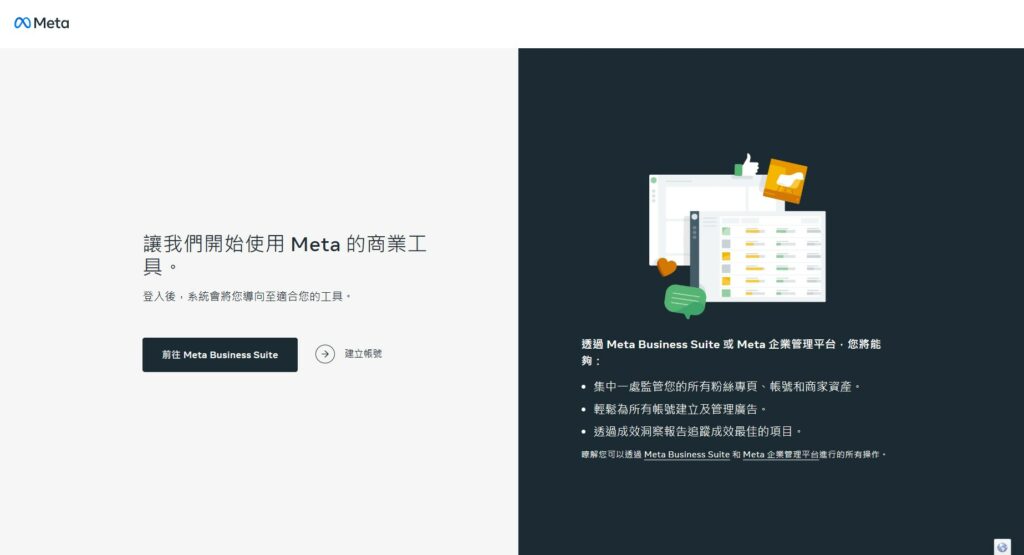
按下 “建立帳號“
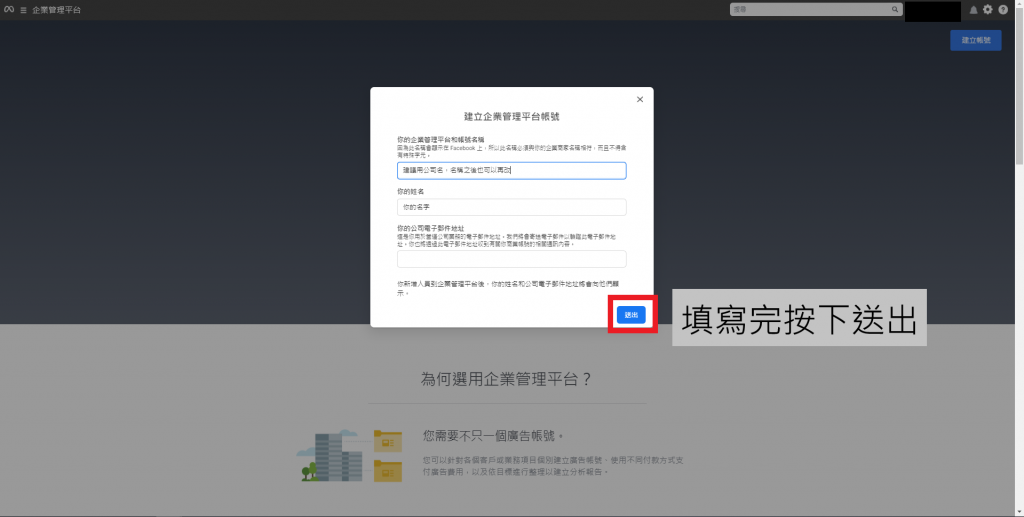
為了讓貼文、廣告可以在 FB、IG 中互通有無,創作者與品牌都必須確保自己在兩個平台的身分統一。
請「粉專管理員」到臉書設定頁面中確認與 IG 的專業帳號完整連接,若登入的 IG 帳號並非專業帳號,系統會在此時提示需轉變為專業帳號。(註1)
若要移除舊有的 Instagram 帳號,請點選取消連結。
連接創作者
請創作者先進行確認是否可以進行協作平台的連接:IG → 設定 → 創作者/商業 → 營利狀態 → 截圖確認。
品牌端請到協作中心 → 合作夥伴 → 創作者 → 右上角點擊綠色「新增創作者」 → 輸入 IG 帳號 ID → 點選並確認創作者 → 點擊下方並點選選擇要跟創作者合作的商家 → 點擊繼續 → 確認內容後點選申請。(註2)
投放廣告
創作者已發布合作貼文:建立廣告時選擇現有貼文,並點選品牌合作,可以選擇創作者已經建立的貼文。
建立廣告:IG選擇創作者帳號(Creators),下方勾選品牌合作內容連接品牌帳號。(註3)
註1:專業帳號必須公開,無法對陌生人隱藏。
註2:無法傳送廣告權限申請給隸屬相同企業管理平台的帳號。
註3:連結的品牌通常會自動選擇,建立的創作者廣告只能投遞給創作者的受眾。
Q&A:
Q1:品牌在協作中心與創作者建立帳號層級的連接有甚麼優點呢?
A:品牌可以自主使用創作者的頭像並建立品牌合作廣告。
Q2:哪裡可以看到與我合作的創作者?
A:新加入的品牌可以在協作中心→合作夥伴中看到過去曾經有合作關係的創作者,同時可以在右上角新增新的創作者。
Q3:協作平台可以建立廣告嗎?
A:不行,協作平台為合作關係建立使用,建立廣告一樣通過廣告管理員。
一、什麼是像素?
二、觀看前提
三、操作步驟(影片教學)
四、操作步驟(截圖教學)
Facebook 像素是一項分析工具,可讓您瞭解用戶在您網站上採取的行動,藉此衡量廣告成效。
以下為像素的功用:確保廣告投遞給理想目標受眾。 招攬新客群,或是找出曾瀏覽特定頁面或採取您期望動作的網站訪客。
1. 已分配廣告帳號相關人員權限 (點擊查看怎麼分配)
2. 已建立好臉書像素
3. 已將像素埋入官網
廣告匯出匯入是為讓廣告帳號的廣告組合中的資料與另一個廣告帳號分享
匯出:
1.到廣告管理員裡的選取要匯出的廣告活動
2.點選廣告功能列中的匯出
3.點選已經選擇
4.點選匯出成.xlsx(也就是excel)
5.開啟下載好的檔案並啟用編輯,刪除「campaign」「ad set id」「ad id 」,按下儲存
匯入:
1.到廣告管理員裡選取要匯入的廣告活動,並點選匯入廣告以及選擇檔案,點選匯入
2.匯好廣告之後若發現投遞狀態出現「設定錯誤」,表示在廣告組合中如果有設定某一個廣告帳號中才有的特殊受眾,記得要先匯出舊有的受眾,並且放到新的廣告帳戶中才行喔!
———————————————————————————————————————————————————————————-
備註:
(1) 若要使用活用型廣告創意,請重新在在廣告組合層級選擇商品組合。
(2) 若有過去已結束的廣告可以直接進行刪除。
(3) 請注意 像素需要連接新的廣告資產,選擇「新的廣告帳號」。